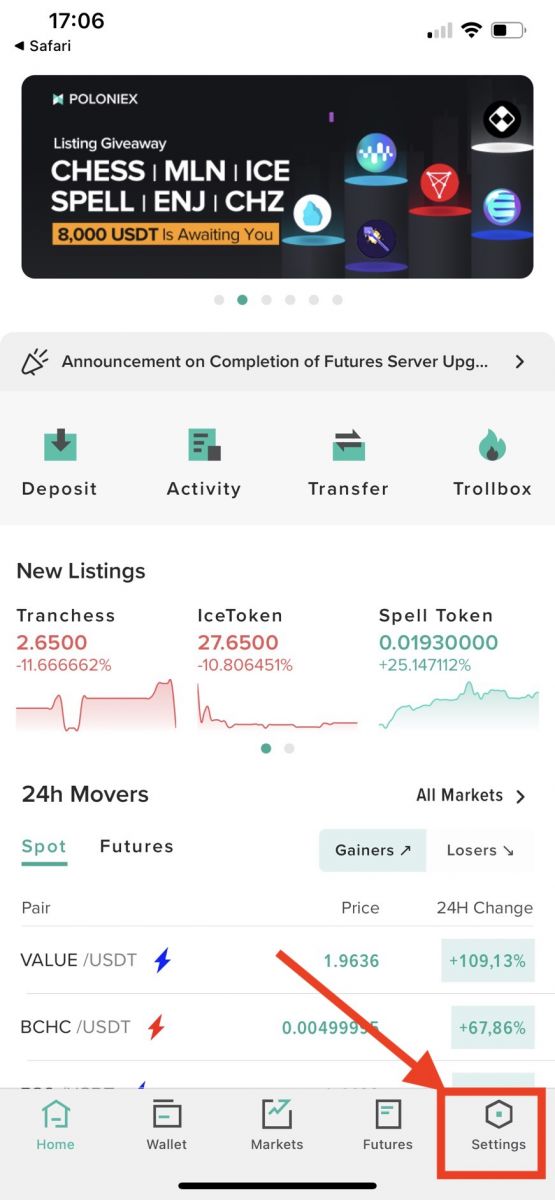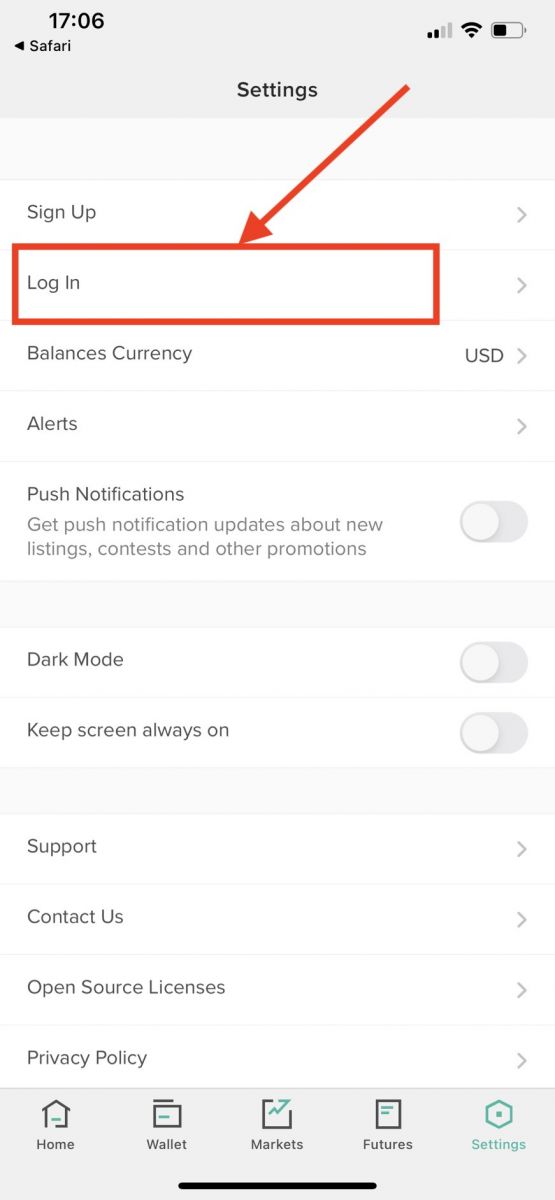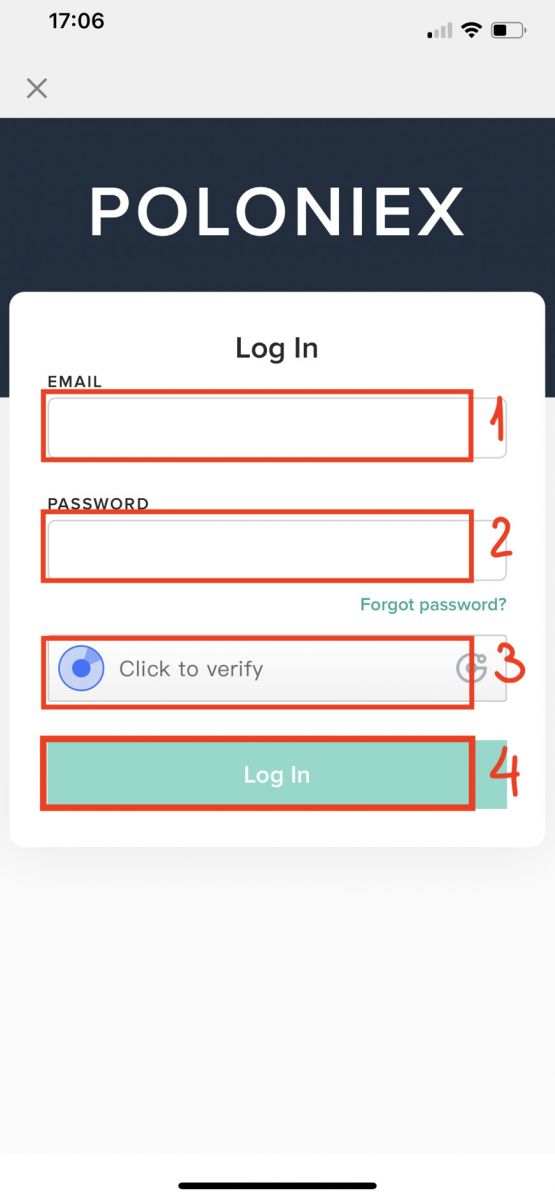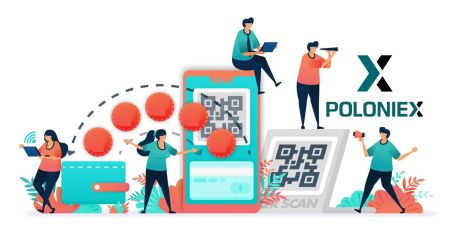Ako sa prihlásiť a vložiť v Poloniex
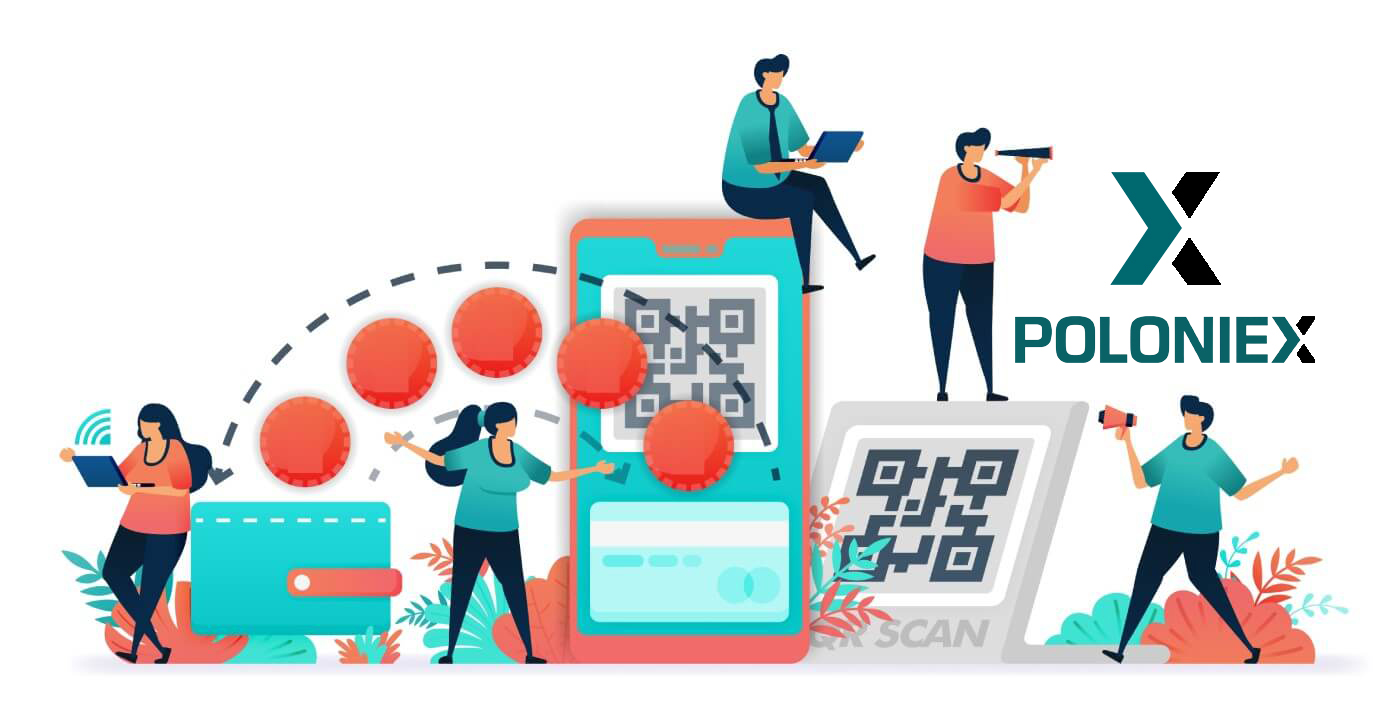
Ako sa prihlásiť do Poloniex
Ako sa prihlásiť do svojho účtu Poloniex [PC]
1. Navštívte Poloniex.com , zvoľte [Prihlásiť sa]
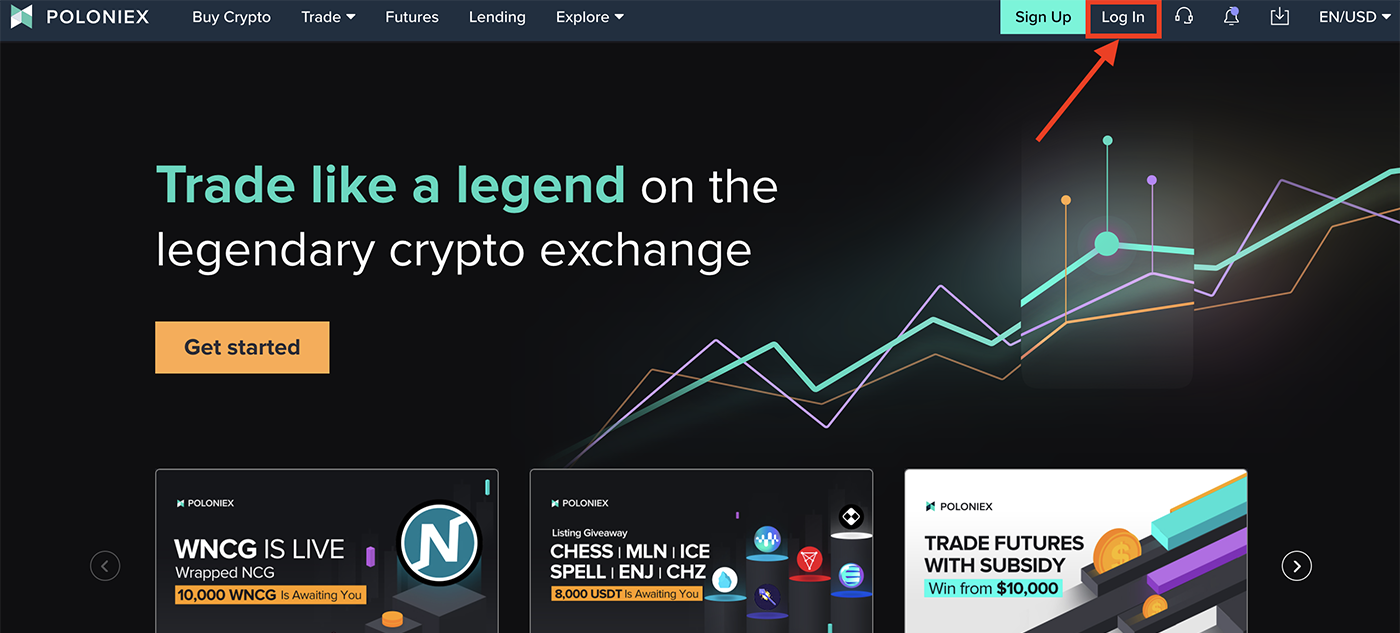
2. Zobrazí sa Prihlasovacia stránka:
-
Vložte svoju e-mailovú adresu]
-
Zadajte [ svoje heslo]
-
Kliknutím overte
-
Kliknite na [Prihlásiť sa]
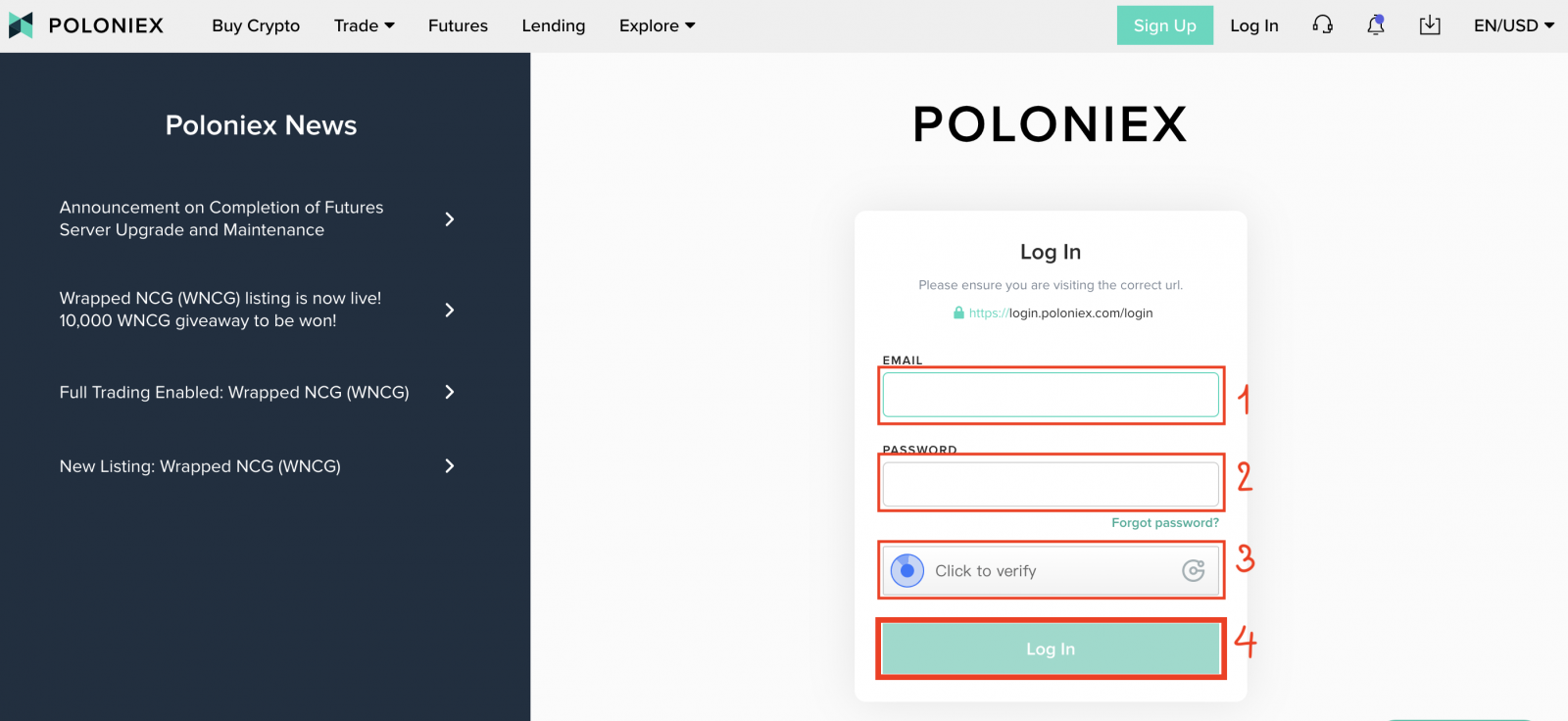
Teraz ste dokončili prihlásenie do účtu poloniex.
Ako sa prihlásiť do svojho účtu Poloniex [mobil]
Prihláste sa pomocou mobilnej aplikácie
1. Otvorte aplikáciu Poloniex, ktorú ste si stiahli do telefónu; a kliknite na [Nastavenia] .
2. Kliknite na [ Login]
3. Uvidíte prihlasovaciu stránku:
-
Vložte svoju e-mailovú adresu]
-
Zadajte [ svoje heslo]
-
Kliknutím overte
-
Kliknite na [Prihlásiť sa]
Prihláste sa pomocou mobilného webu
1. Navštívte Poloniex.com ; a kliknite na ikonu vpravo hore ;
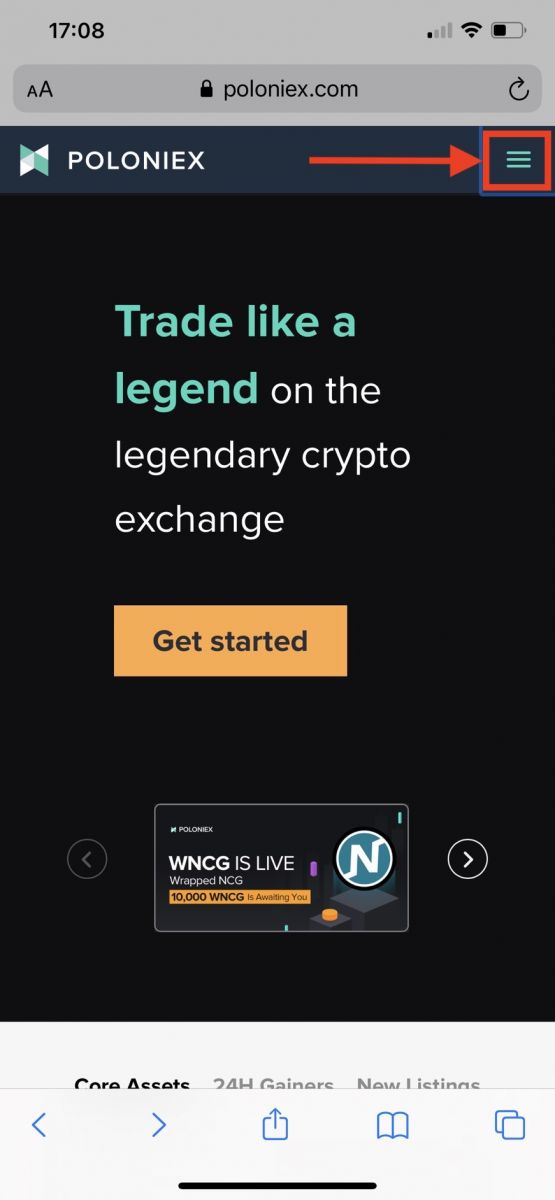
2. Kliknite na [Prihlásiť sa].
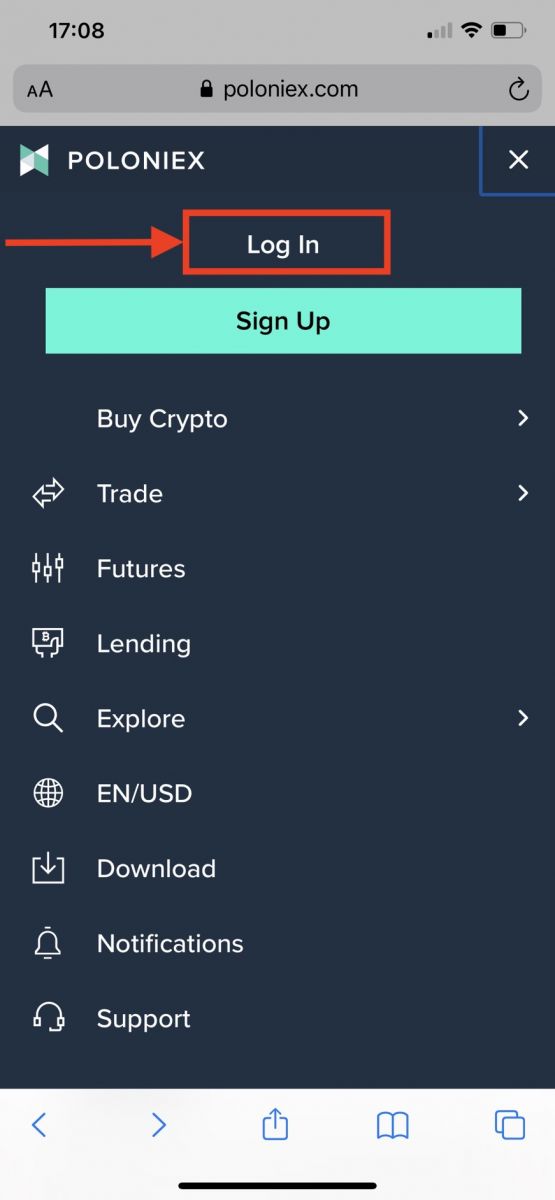
3. Zobrazí sa prihlasovacia stránka:
-
Vložte svoju e-mailovú adresu]
-
Zadajte [ svoje heslo]
-
Kliknutím overte
-
Kliknite na [Prihlásiť sa]
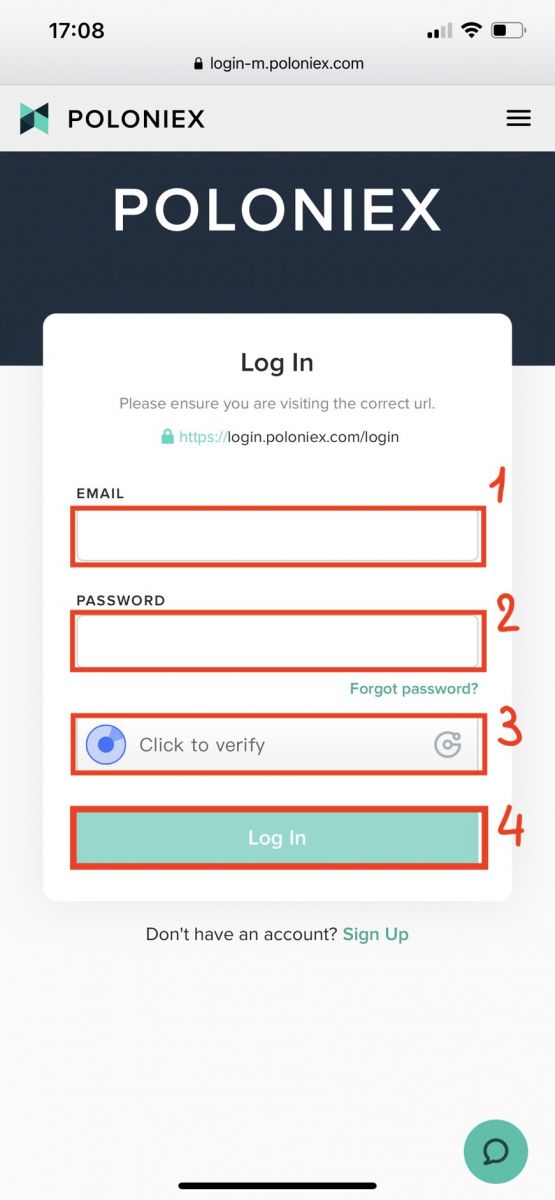
Stiahnite si aplikáciu Poloniex
Stiahnite si aplikáciu Poloniex pre iOS
1. Prihláste sa pomocou svojho Apple ID, otvorte App Store a potom vyberte ikonu vyhľadávania v pravom dolnom rohu; alebo Kliknite na tento odkaz a potom ho otvorte vo svojom telefóne: https://www.poloniex.com/mobile/download/inner

3. Do vyhľadávacieho panela zadajte [ Poloniex] a stlačte [hľadať];Stlačením [GET] ju stiahnete.
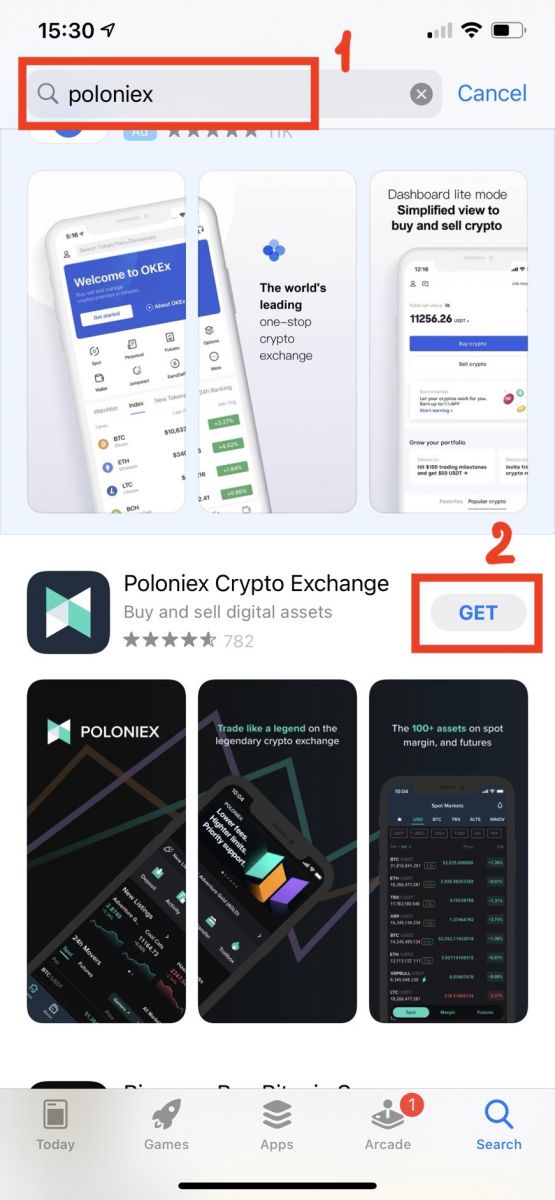
Stiahnite si aplikáciu Poloniex pre Android
1. Otvorte Google Play, do vyhľadávacieho panela zadajte [Poloniex] a stlačte [hľadať] ; Alebo kliknite na tento odkaz a potom ho otvorte vo svojom telefóne: https://www.poloniex.com/mobile/download/inner
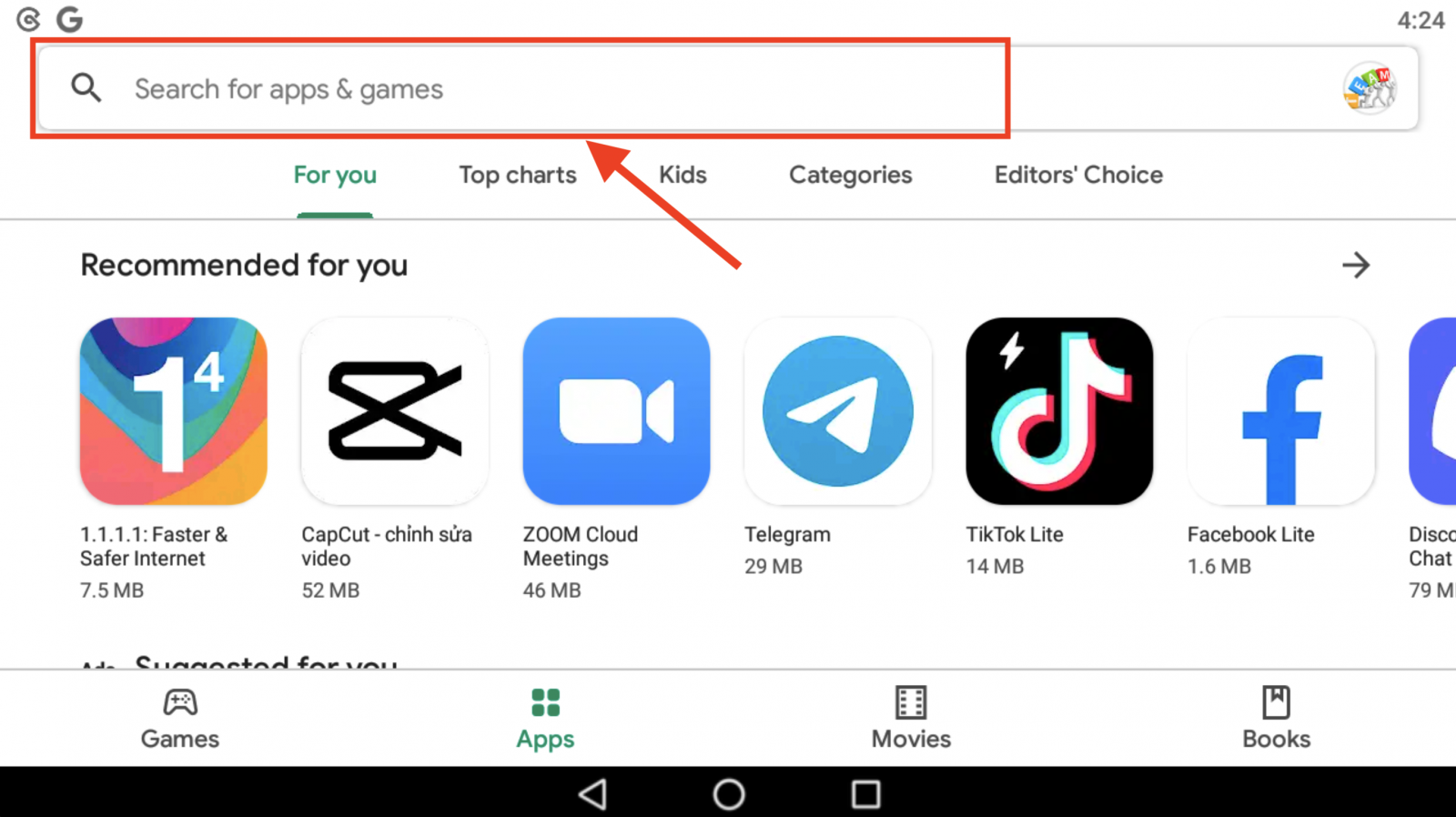
2. Kliknutím na [Inštalovať] ju stiahnete;
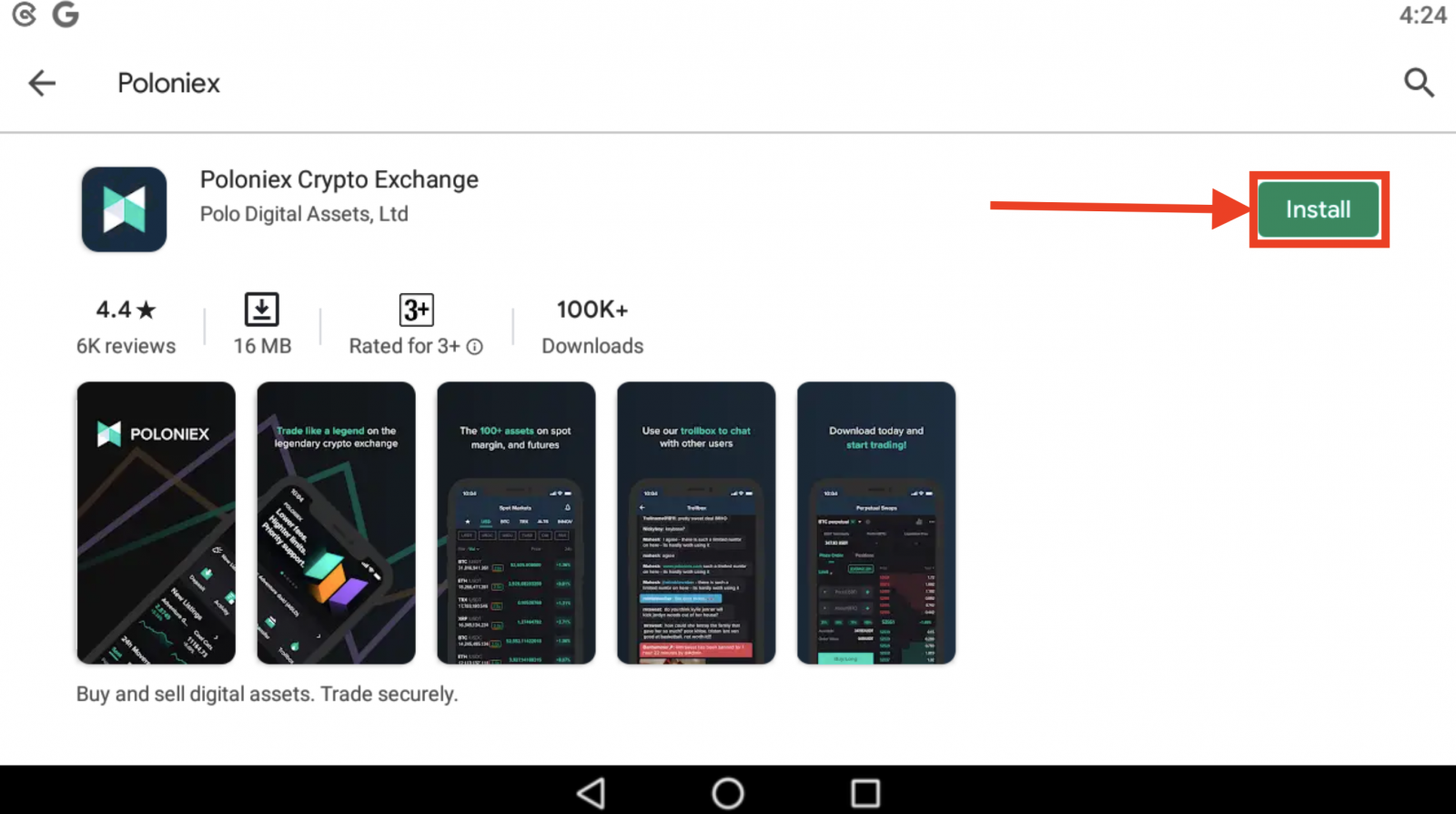
3. Vráťte sa na svoju domovskú obrazovku a začnite otvorením aplikácie Poloniex .
Často kladené otázky (FAQ) o prihlásení:
Nemôžem získať prístup k svojmu účtu Poloniex v USA
Koncom roka 2020 sa Poloniex vyčlenil z Circle do novej spoločnosti Polo Digital Assets, Ltd., s podporou veľkej investičnej skupiny.
Žiaľ, aby sme boli konkurencieschopní na globálnom trhu, nemohli sme do spin-outu zahrnúť zákazníkov z USA a už nemôžeme slúžiť novým ani existujúcim americkým zákazníkom. Kritériá pre zákazníka v USA sú nasledovné:
-
Účty, ktoré majú v súčasnosti alebo v minulosti zadanú adresu v USA
-
Účty, ktoré majú teraz alebo v minulosti nahraný doklad totožnosti v USA
-
Účty, ktoré sa neustále prihlasujú z adries IP v USA
Upozorňujeme, že zákazníci z USA si mohli vybrať svoje aktíva prostredníctvom služby Circle najmenej do 15. decembra 2019. Ak ste svoje prostriedky ešte nevybrali, nemôžete tak urobiť prostredníctvom spoločnosti Polo Digital Assets, Ltd a tím podpory spoločnosti Poloniex môže už vám nepomôže.
V prípade akýchkoľvek otázok týkajúcich sa vášho účtu v USA sa obráťte na podporu Circle Poloniex v USA a člen tohto tímu vám rád pomôže. Lístok podpory môžete odoslať s ich tímom na https://poloniexus.circle.com/support/ alebo odoslaním e-mailu na adresu [email protected].
Resetovanie hesla
Ak si chcete zmeniť heslo, prejdite na stránku na obnovenie hesla tu .
Po vyžiadaní nového hesla vám bude zaslaný e-mail z adresy [email protected] s odkazom, ktorý vás zavedie na stránku, kde budete požiadaní o nastavenie nového hesla.
Ak sa vaša IP počas tohto obdobia zmení, proces obnovenia hesla zlyhá. Ak sa s tým stretnete, vypnite svoju sieť VPN alebo čokoľvek, čo by mohlo spôsobiť nezvyčajnú rýchlu zmenu vašej adresy IP.
Na dokončenie tohto procesu odporúčame použiť počítačovú verziu Poloniex. Mobilná webová stránka sa momentálne aktualizuje a nemusí umožniť úplné dokončenie vášho resetovania.
Ak nemôžete zmeniť heslo pomocou tohto procesu, kontaktujte náš tím podpory a požiadajte ho o pomoc.
Z času na čas dostávame zoznamy od služieb tretích strán, ktoré obsahujú potenciálne napadnuté e-mailové adresy a heslá. Aj keď tieto zoznamy zvyčajne nesúvisia konkrétne s používateľmi Poloniex, dôkladne ich vyhodnocujeme, aby sme určili, či informácie o účte zákazníka môžu byť ohrozené alebo nie. Potom podnikneme ďalšie kroky na ochranu účtu zákazníka, ako je napríklad proaktívne obnovenie hesla, ak zistíme, že informácie o jeho účte by mohli byť zneužité.
Ak ste o tom nedávno dostali od nás e-mail, podrobnosti nájdete na lístku. Odporúčame vám vybrať si jedinečné, bezpečné heslo a povoliť dvojfaktorové overenie (2FA) na vašom účte, ak nie je momentálne povolené.
Ako používať 2FA 16-miestny obnovovací kód
Keď nastavíte dvojfaktorové overenie, zobrazí sa výzva na uloženie 16-znakového obnovovacieho kódu a zodpovedajúceho QR kódu. Tie je možné použiť na nastavenie nového zariadenia 2FA. Nainštalovaním aplikácie Authenticator do svojho nového telefónu alebo tabletu budete môcť naskenovať uložený kód QR alebo kód na obnovenie 2FA a znova zadať svoj účet Poloniex. Ak chcete pokračovať v tomto procese, postupujte podľa nasledujúcich krokov:
1. Získajte svoj záložný kód, ktorý ste si uložili pri nastavovaní 2FA na vašom staršom telefóne. Tento dokument obsahuje kľúč na obnovenie, ktorý teraz môžete použiť na obnovenie účtu Poloniex vo svojej aplikácii Authenticator.

2. Budete musieť znova pridať účet Poloniex do vašej autentifikačnej aplikácie a buď manuálne zadať 16-miestny kľúč na obnovenie alebo naskenovať čiarový kód pomocou aplikácie.
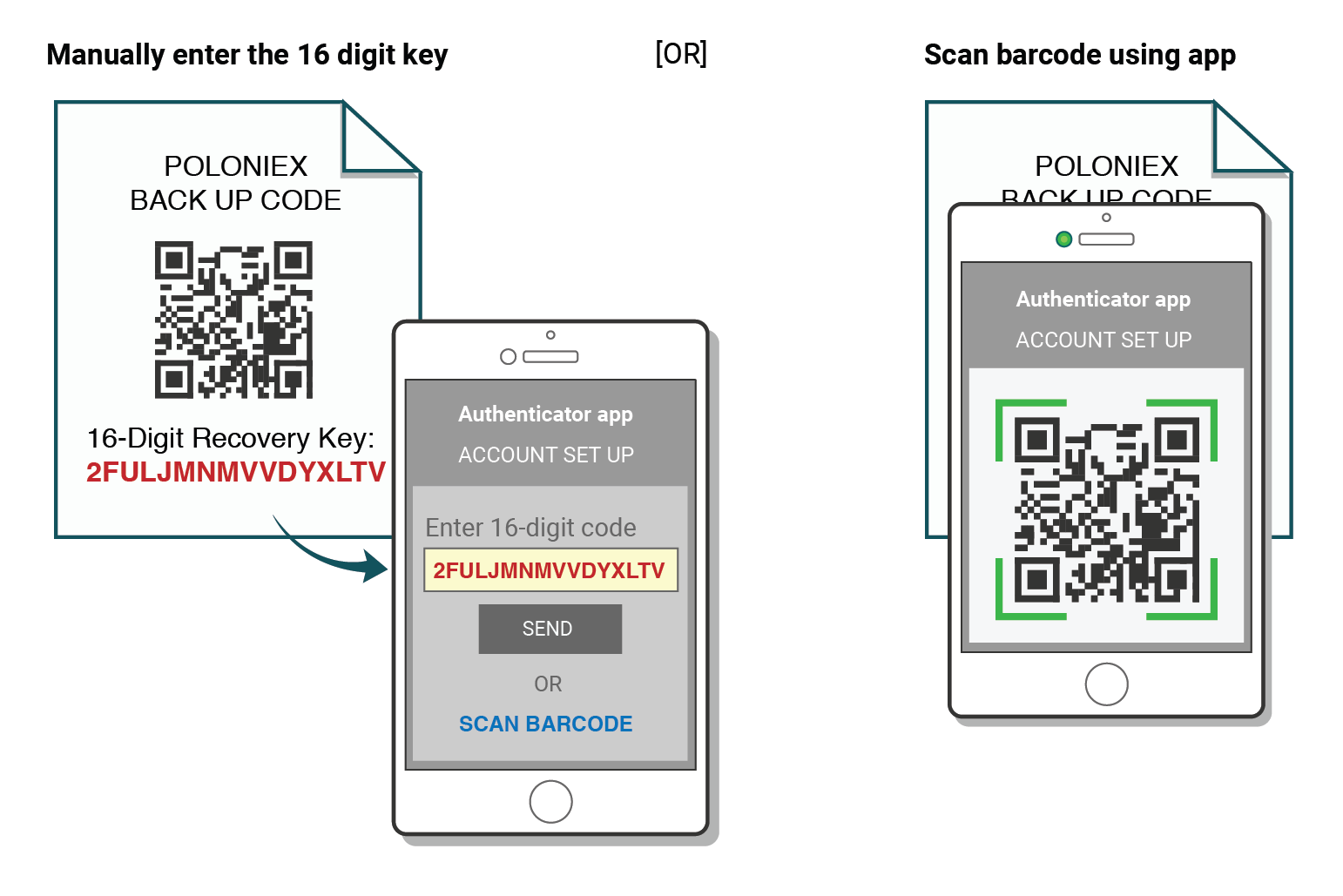
Teraz môžete pokračovať v používaní vášho Authenticator na prihlásenie do Poloniex.
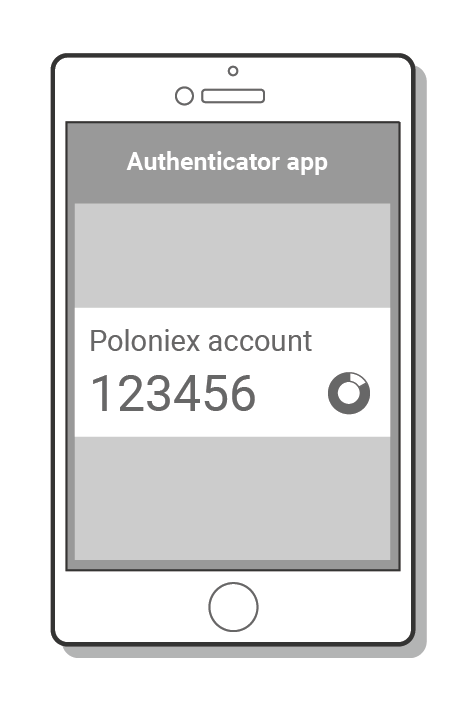
"Nesprávny kód" 2FA Riešenie problémov
Kroky na opravu chýb „Nesprávny kód“ pomocou dvojfaktorového overenia
Najčastejšou príčinou chýb „Nesprávny kód“ je, že čas na vašom zariadení nie je správne synchronizovaný. Aby ste sa uistili, že máte v aplikácii Google Authenticator správny čas, postupujte podľa pokynov pre váš operačný systém nižšie.
V systéme Android:
-
Prejdite do hlavnej ponuky aplikácie Google Authenticator
-
Vyberte položku Nastavenia
-
Vyberte položku Časová korekcia kódov
-
Vyberte možnosť Synchronizovať teraz
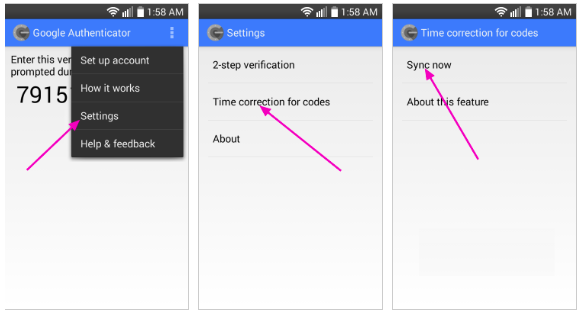
Na ďalšej obrazovke aplikácia potvrdí, že čas bol synchronizovaný, a teraz by ste mali mať možnosť použiť svoje overovacie kódy na prihlásenie.
V systéme iOS (Apple iPhone):
-
Prejdite na Nastavenia – toto budú systémové nastavenia vášho telefónu, nie nastavenia aplikácie Authenticator.
-
Vyberte položku Všeobecné
-
Vyberte dátum a čas
-
Povoliť nastavenie automaticky
-
Ak je už povolená, deaktivujte ju, počkajte niekoľko sekúnd a znova ju povoľte
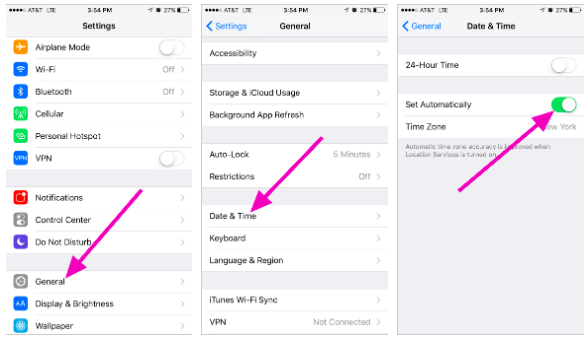
Dvojfaktorové kódy – je potrebné resetovať
Ak ste už na svojom zariadení vykonali synchronizáciu času a nemôžete nájsť svoj záložný kód 2FA, budete musieť kontaktovať náš tím podpory a požiadať o ďalšiu pomoc.
Obráťte sa na nás a poskytnite nám čo najviac informácií o svojom účte, aby ste získali rýchly reset 2FA. Informácie o vašich posledných vkladoch, obchodoch, zostatkoch a aktivite na účte vám veľmi pomôžu pri potvrdení vašej identity.
Ako vložiť kryptomeny na Poloniex
Ako vložiť digitálne aktíva do Poloniex prevodom prostriedkov z iných platforiem
Prevod prostriedkov z iných platforiem [PC]
Digitálne aktíva z externých platforiem alebo peňaženiek môžete vložiť do Poloniex prostredníctvom vkladovej adresy na platforme. Ako nájsť depozitnú adresu na Poloniex?
1. Navštívte Poloniex.com , zvoľte [Prihlásiť sa]
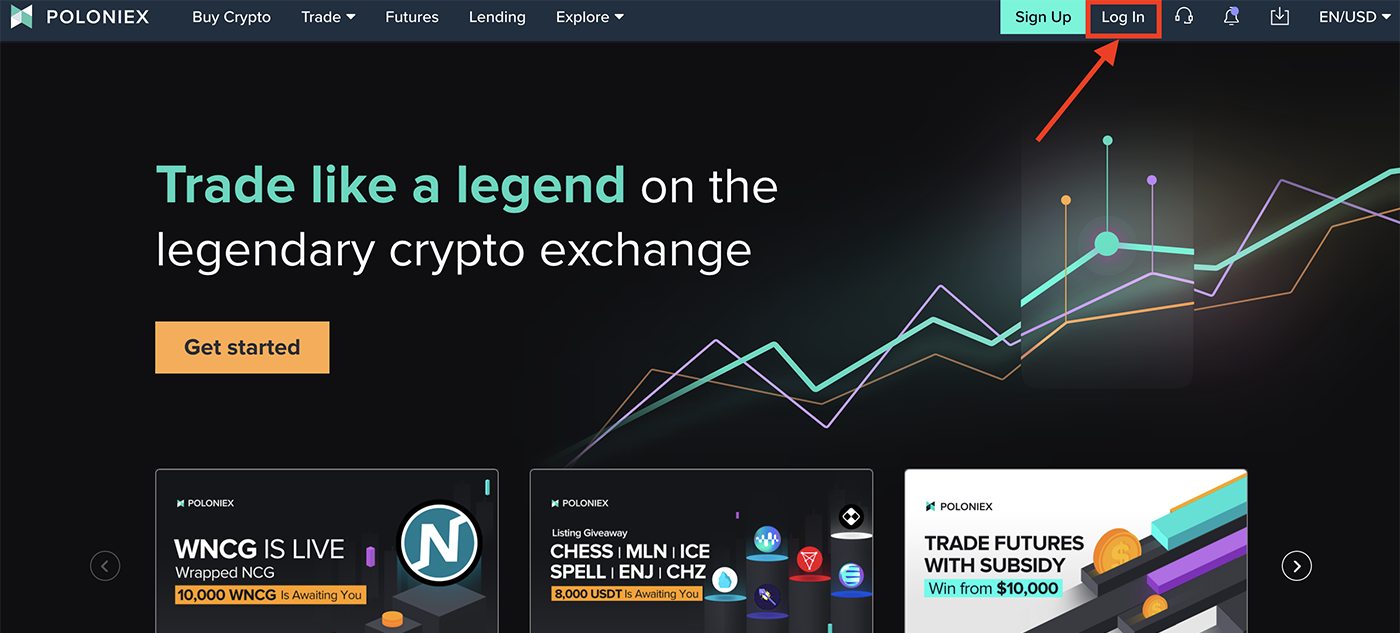
2. Kliknite na [Peňaženka]
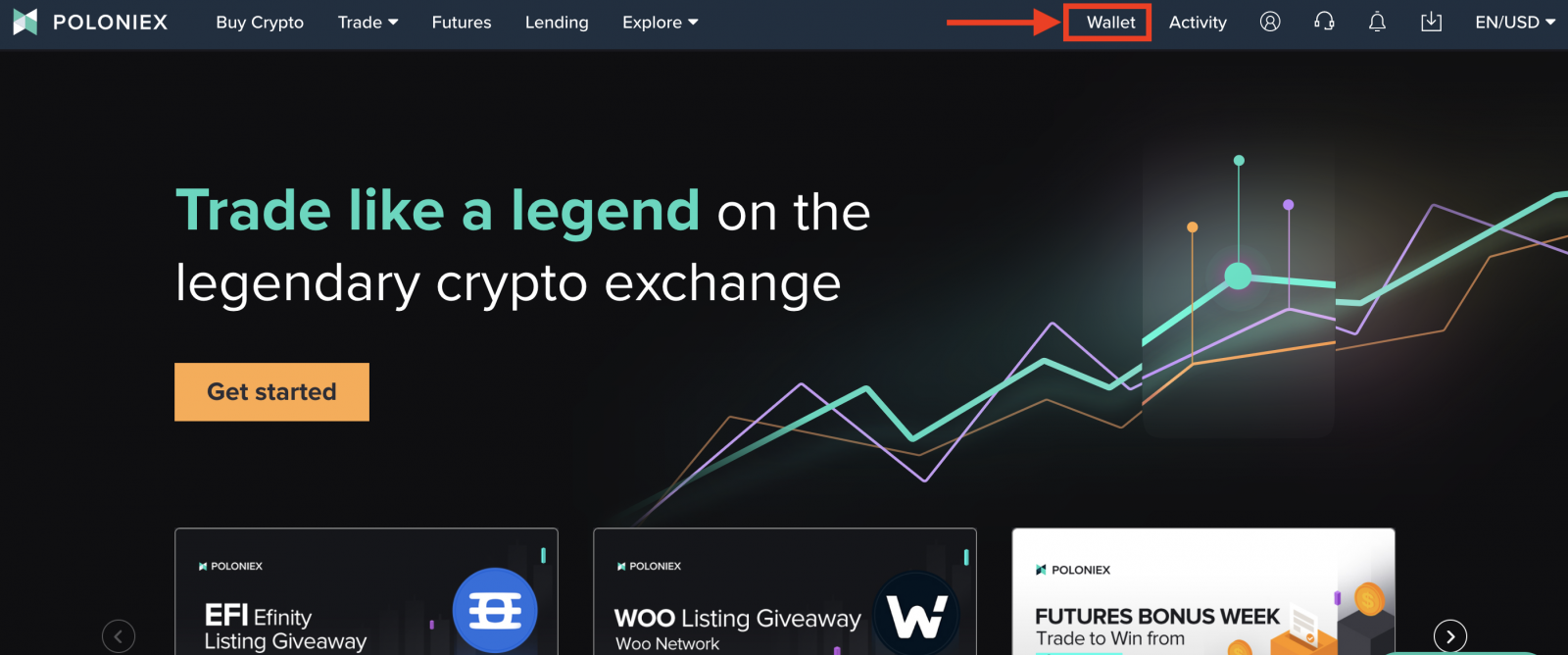
3. Kliknite na [Vklad ]
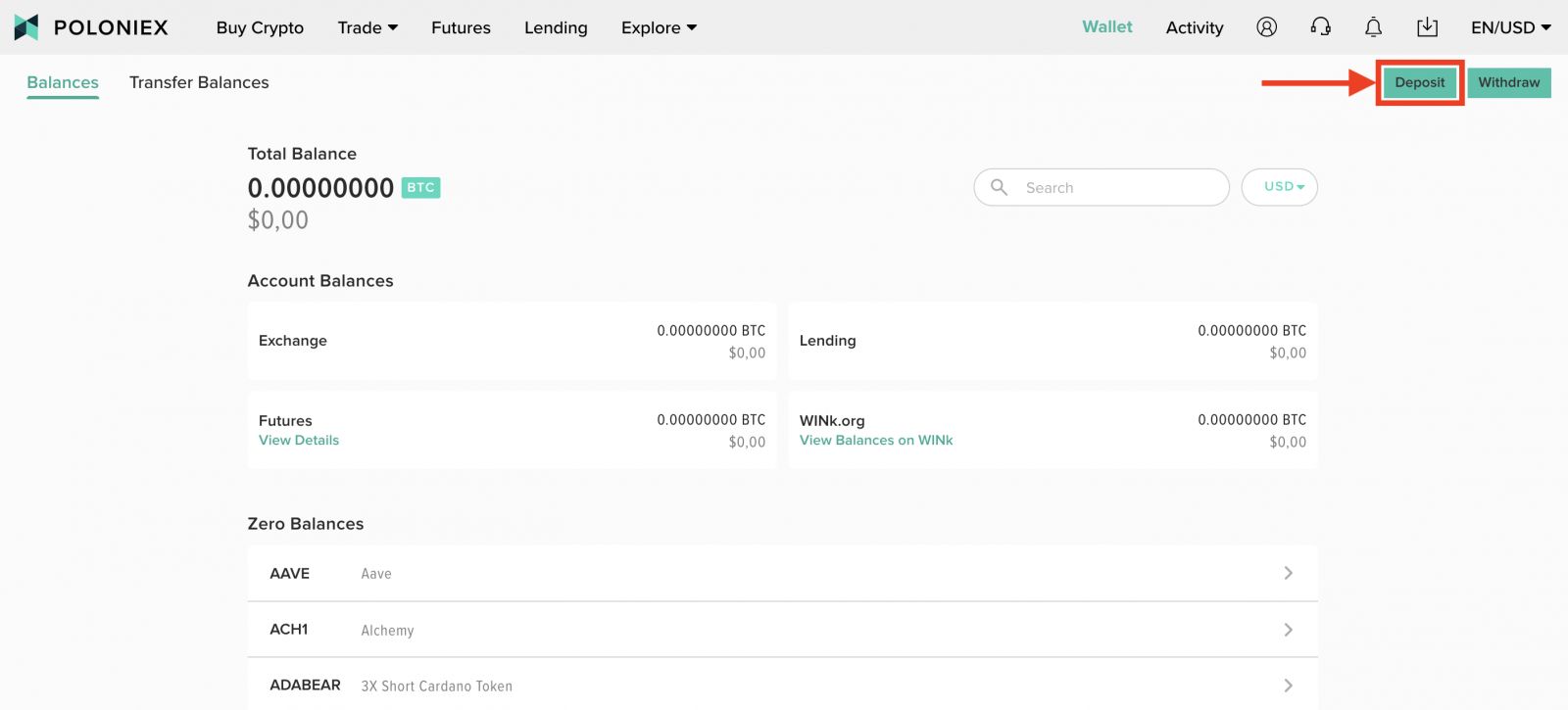
4. Do vyhľadávacieho panela zadajte aktívum, ktoré chcete vložiť, a potom kliknite na [ hľadať]. Vezmite si BTC ako príklad:
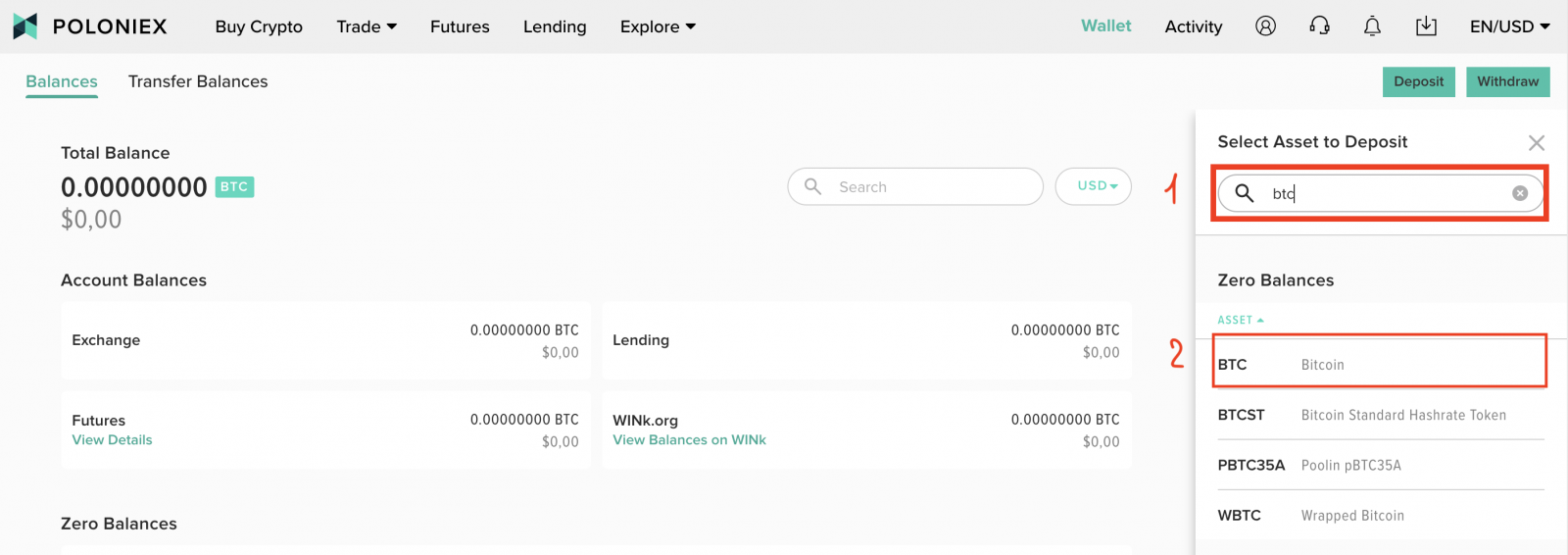
5. Poloniex podporuje tri spôsoby ukladania digitálnych aktív. Okrem siete bitcoinov teraz môžete vkladať BTC pomocou siete TRON a siete BSC.
Poznámka:
-
Každý digitálny vklad v každej sieti má svoju vlastnú vkladovú adresu, preto si pozorne prečítajte tipy na vklad.
-
Vaša BTC vkladová adresa v bitcoinovej sieti sa líši od vašej BTC vkladovej adresy na Trone)
Ak chcete zobraziť príslušnú adresu, vyberte protokol. Vyberte bitcoinovú sieť pre tento príklad:
Kliknite na [Vklad na bitcoiny]
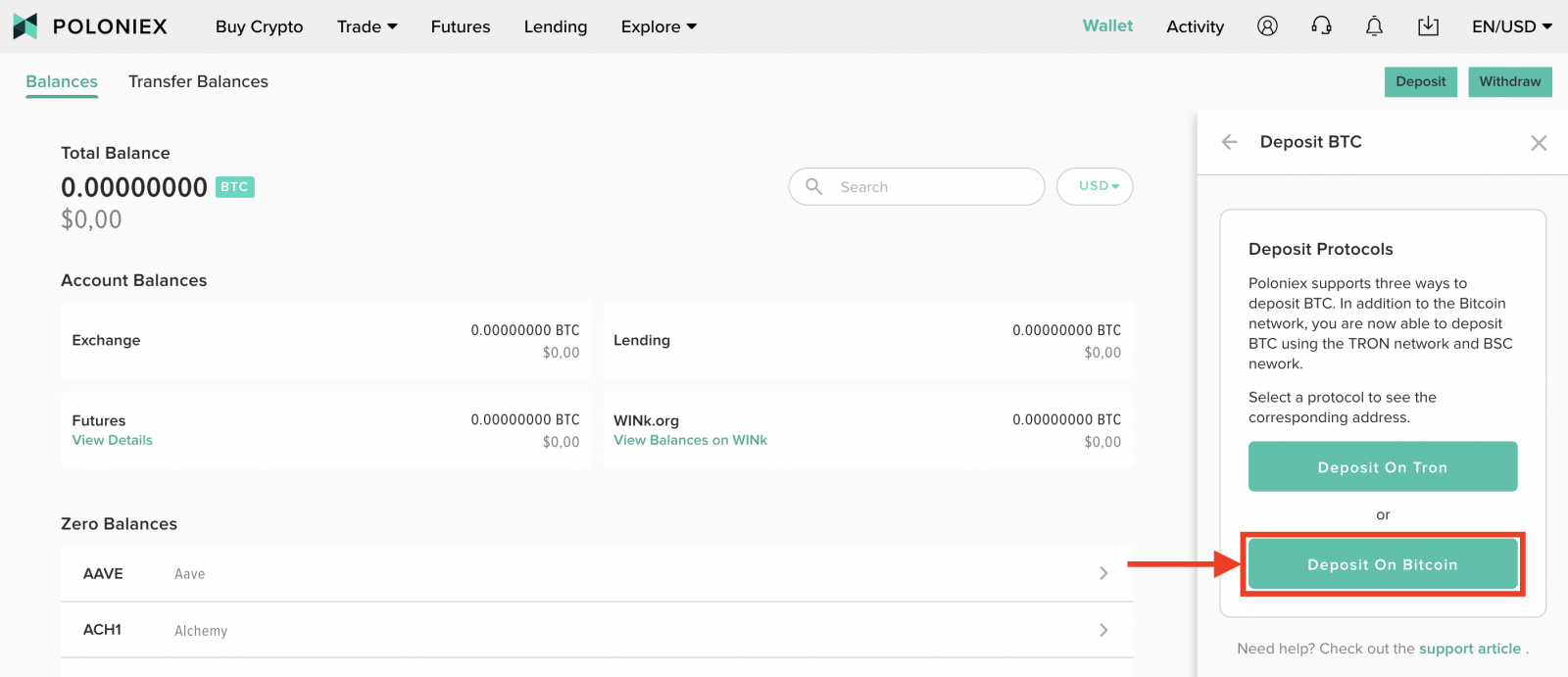
6. Kliknutím na [Kopírovať] skopírujte adresu vkladu a vložte ju do poľa adresy výberu na externej platforme alebo peňaženke. Môžete tiež naskenovať QR kód na uloženie.
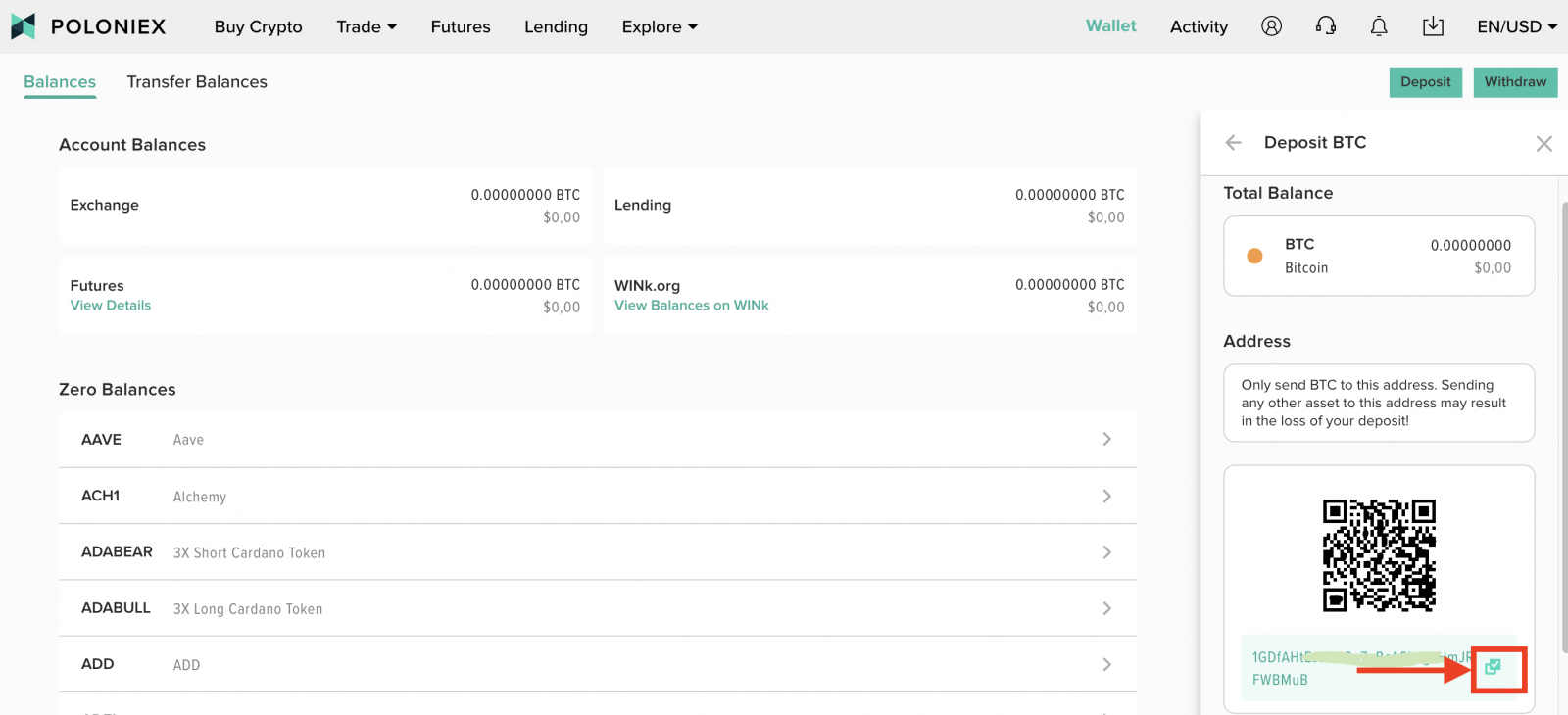
Poznámka: Každá minca má svoju vlastnú vkladovú adresu, preto si pozorne prečítajte tipy na vklad.
Prevod prostriedkov z iných platforiem [APP]
1. Otvorte aplikáciu Poloniex na svojom telefóne a prihláste sa do svojho účtu Poloniex. Potom kliknite na [Peňaženka]
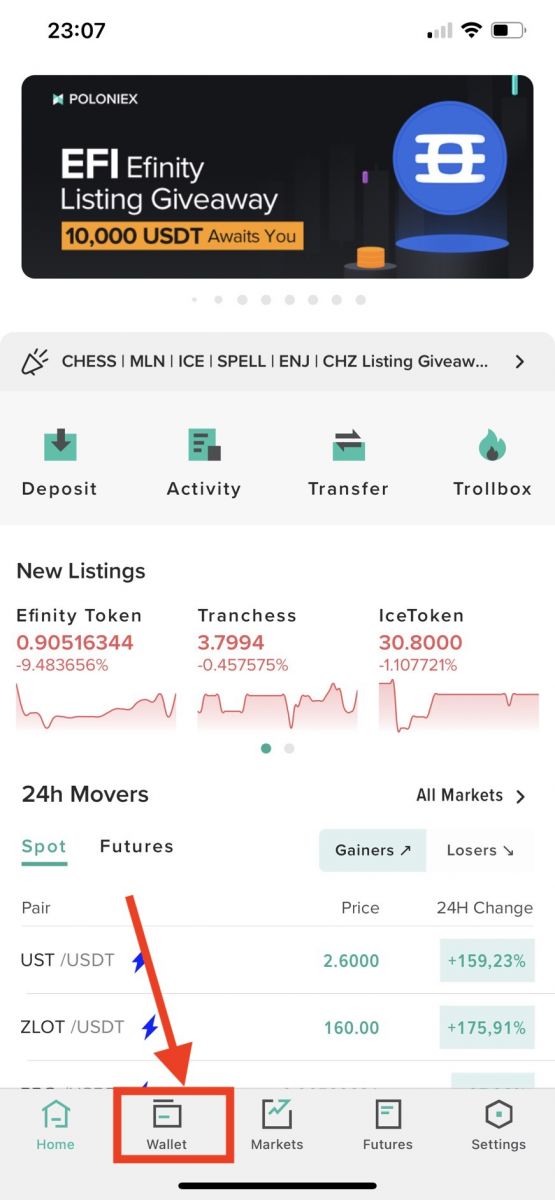
2. Kliknite na ikonu 2 šípky

3. Kliknite na [Vklad]
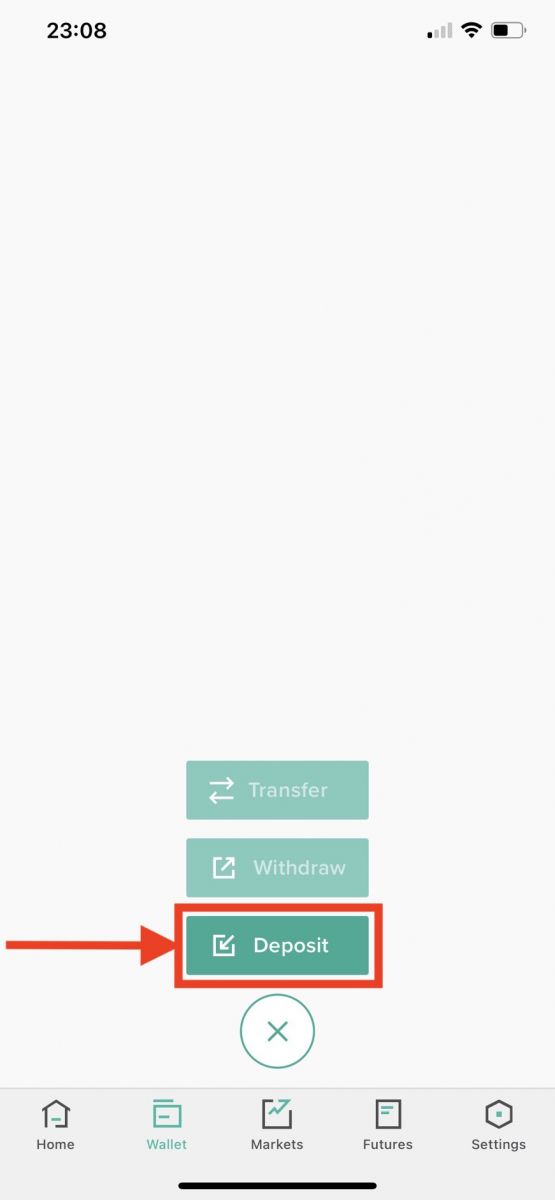
4. Do vyhľadávacieho panela zadajte mincu, ktorú chcete vložiť, a kliknite na [ hľadať]. Potom si vyberte túto mincu v zozname nižšie.
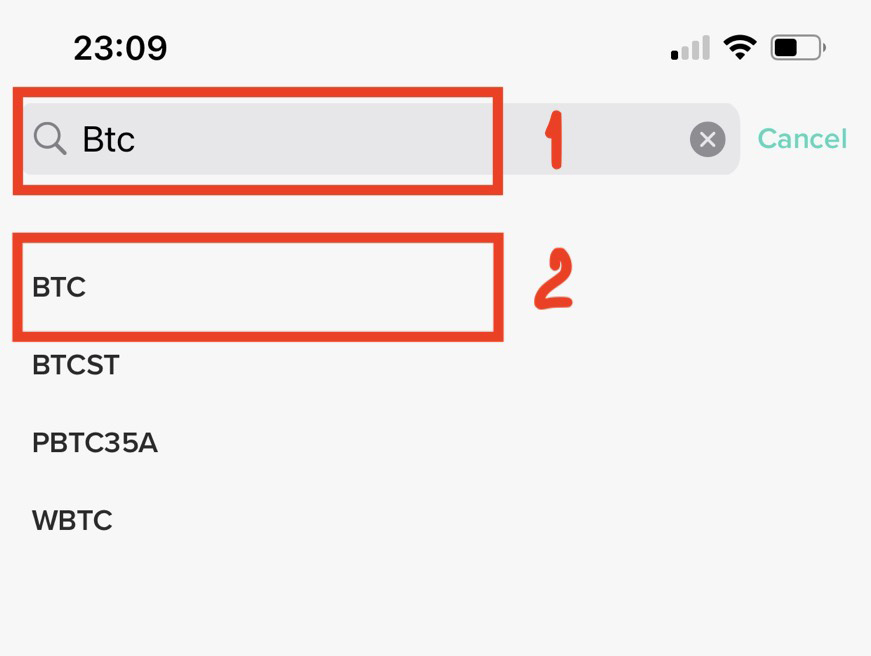
5. Kliknite na [Pokračovať].
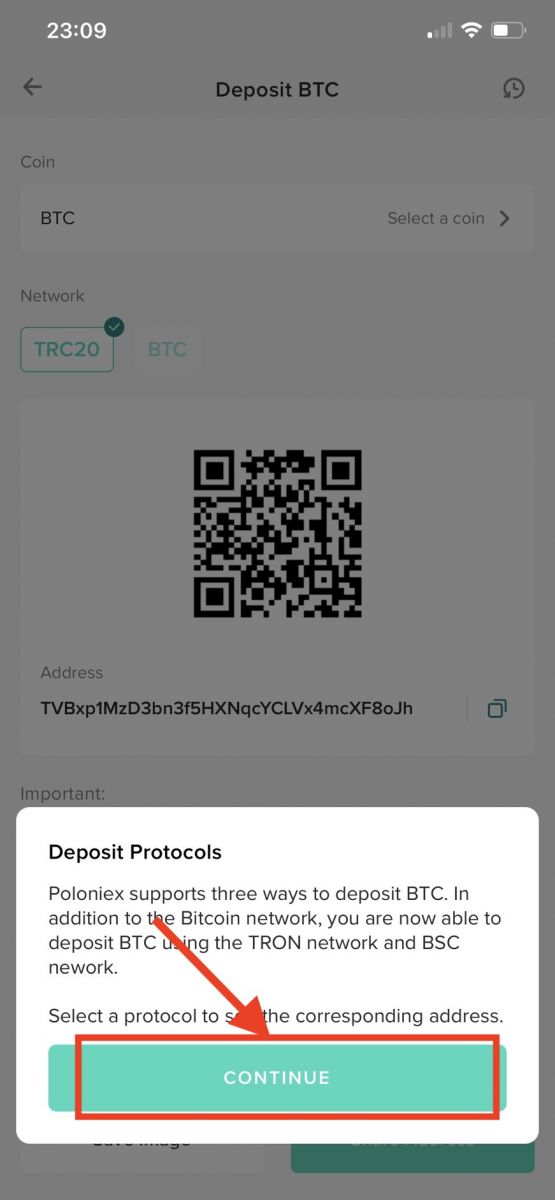
6. Vyberte sieť, potom kliknite na [Kopírovať] , aby ste skopírovali adresu vkladu a prilepili ju do poľa adresy výberu na externej platforme alebo peňaženke. Môžete tiež naskenovať QR kód na uloženie alebo zvoliť [uložiť obrázok] na uloženie adresy alebo zvoliť [Zdieľať adresu] .
Poznámka:
-
Každý digitálny vklad v každej sieti má svoju vlastnú vkladovú adresu, preto si pozorne prečítajte tipy na vklad.
-
Vaša BTC vkladová adresa v bitcoinovej sieti sa líši od vašej BTC vkladovej adresy na Trone)
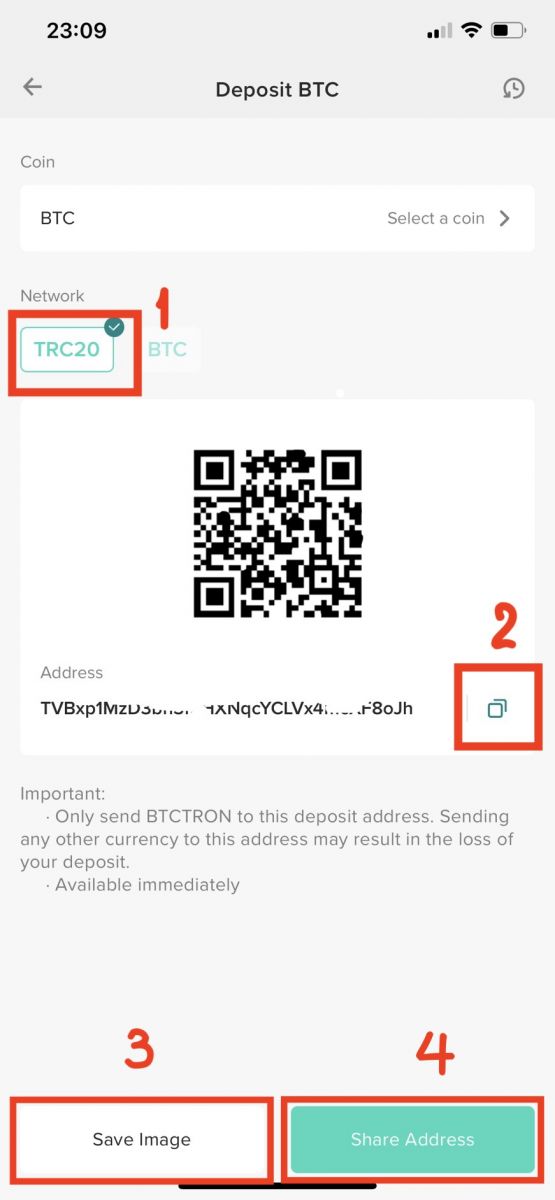
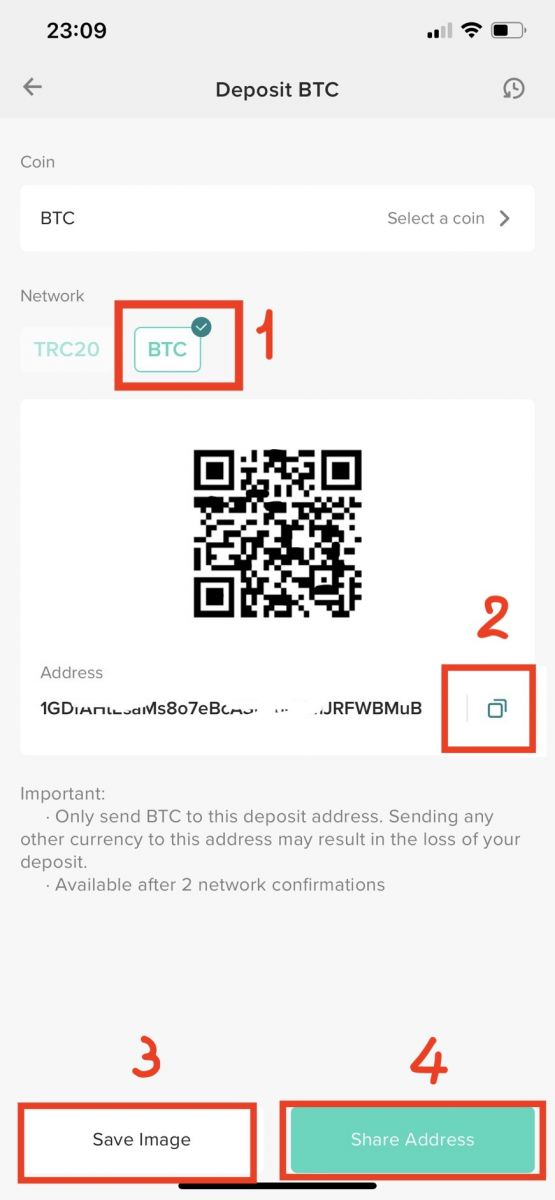
Ako vložiť digitálne aktíva do Poloniex zakúpením kryptomeny kreditnou / debetnou kartou alebo bankovým účtom Simplex
Spoločnosť Poloniex uzavrela partnerstvo so spoločnosťou na spracovanie platieb Simplex, aby používateľom umožnila nakupovať ATOM, AVA, BCH, BNB, BSV, BTC, BUSD, DASH, DAI, ETH, EOS, LTC, PAX, QTUM, TRX, USDT-ERC20, XLM a XRP pomocou svojich debetných a kreditných kariet a nechať si ich nákup uložiť priamo na svoje účty Poloniex.
Pozrite si nižšie, ako začať:
Krok 1: Navštívte Poloniex.com , prihláste sa do svojho účtu Poloniex a potom kliknite na [Kúpiť krypto] na domovskej stránke.
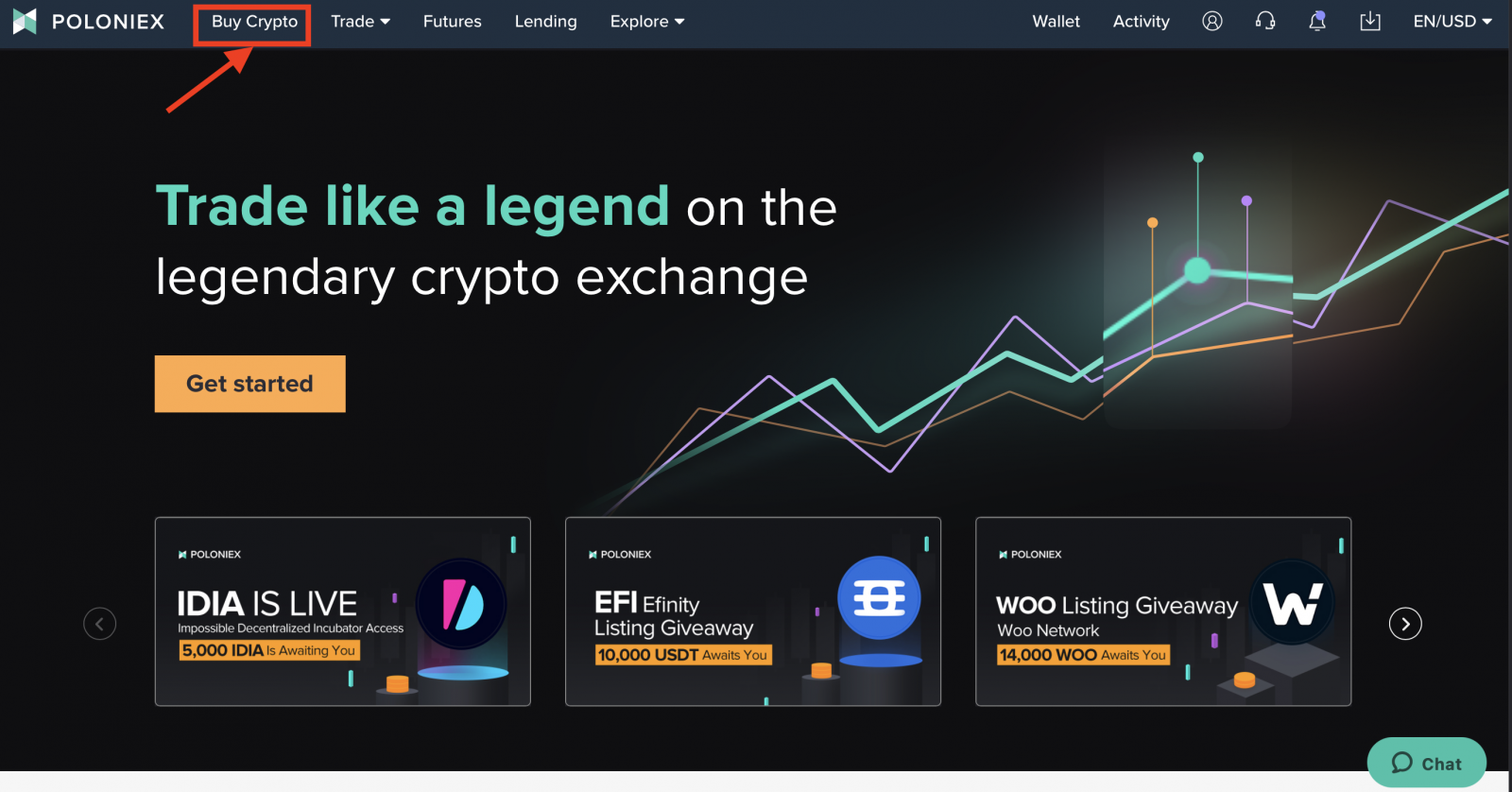
Krok 2:
-
Kliknite na [Kúpiť s Fiat]
-
Vyberte si fiat . Určite, ako chcete, aby bol nákup kartou denominovaný. Stále môžete nakupovať, aj keď je vaša karta vydaná v inej mene, ale vaša banka vám môže účtovať poplatok za FX/medzinárodné použitie.
-
Vyberte token, ktorý chcete vložiť.
-
Zadajte čiastku aktíva . Poplatky a celkový poplatok sa zobrazia nižšie.
-
Začiarknite, či som si prečítal vyhlásenie o vylúčení zodpovednosti a súhlasím s tým, aby spoločnosť Poloniex poskytla svoju adresu na vklad a používateľské meno spoločnosti Simplex.
-
Kliknite na [Kúpiť teraz]
Pred pokračovaním si prečítajte dôležité poznámky a vylúčenia zodpovednosti. Budete presmerovaní na Simplex.com, kde zadáte údaje o svojej karte a dokončíte nákup. Upozorňujeme, že pravdepodobne budete musieť overiť svoju totožnosť počas procesu platby Simplex, takže sa uistite, že máte pripravený platný preukaz totožnosti.
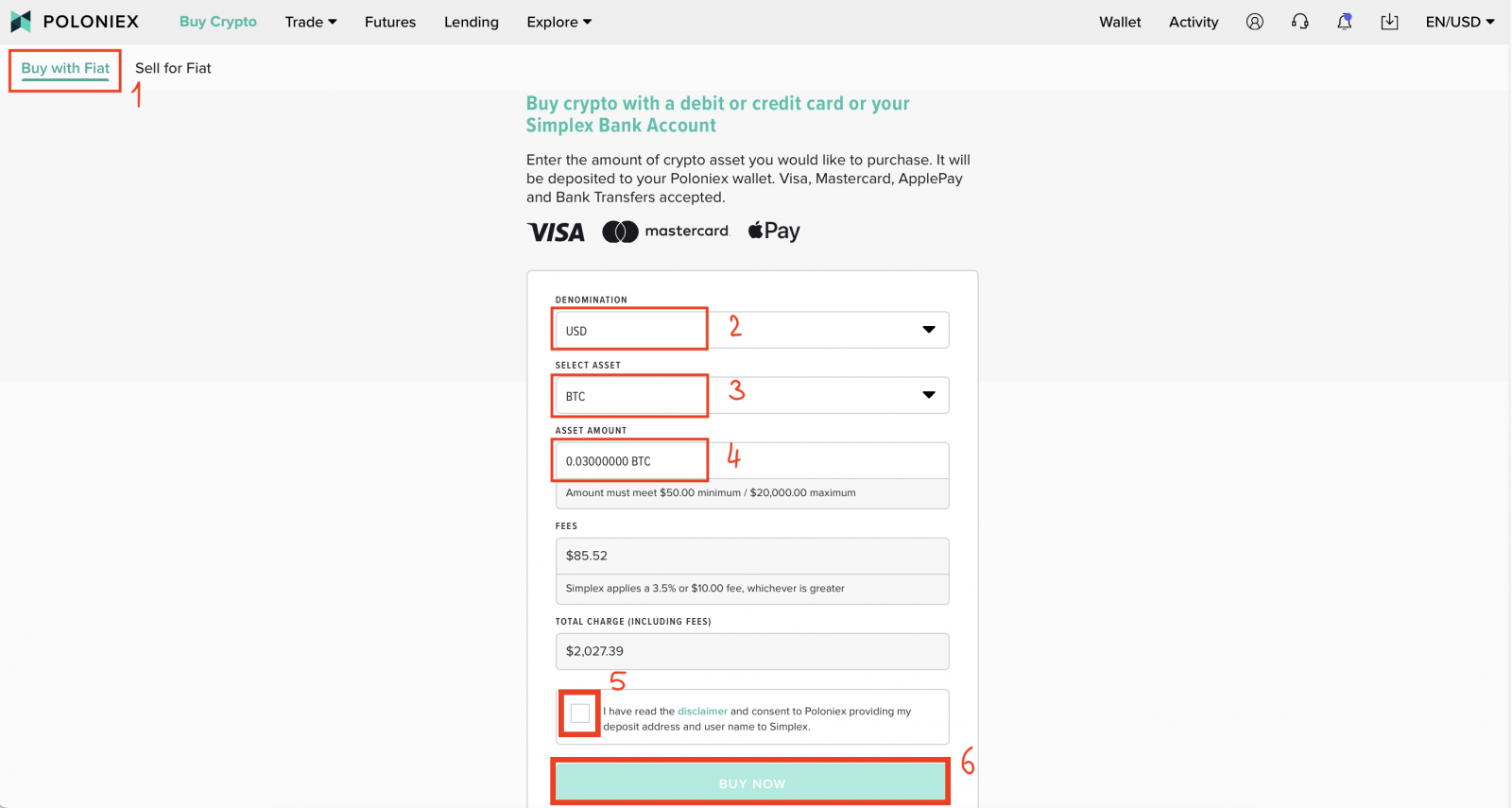
Kontrola stavu vášho vkladu
Kontrola stavu vášho vkladu na PC:
1. Navštívte Poloniex.com , zvoľte [Prihlásiť sa]
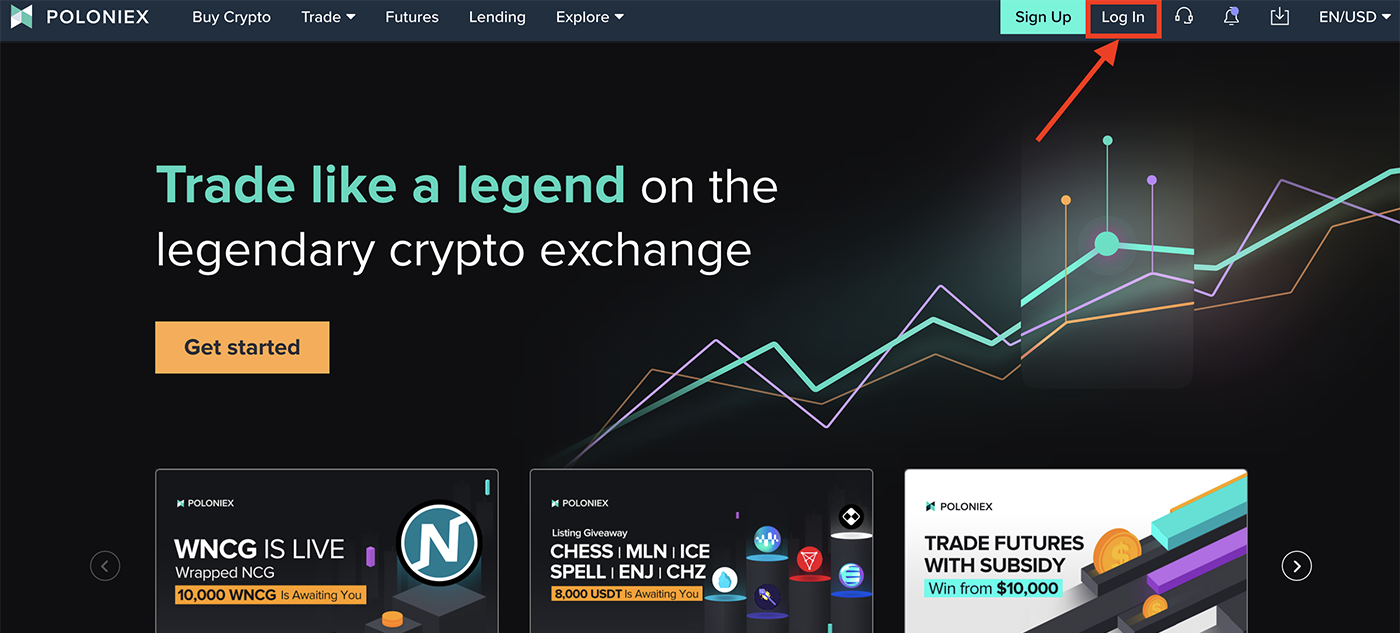
2. Kliknite na [Peňaženka].
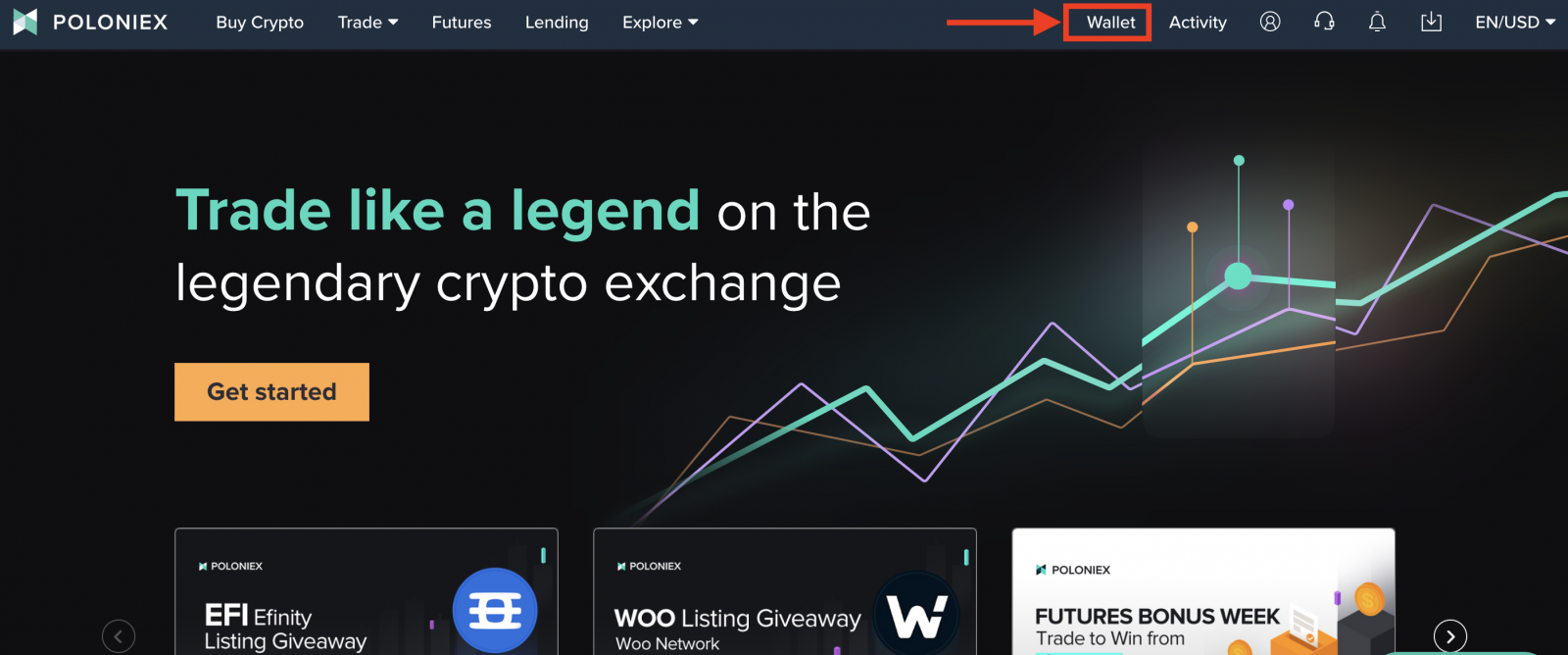
3. Kliknite na [Zostatok].Vklad by sa mal objaviť tu.
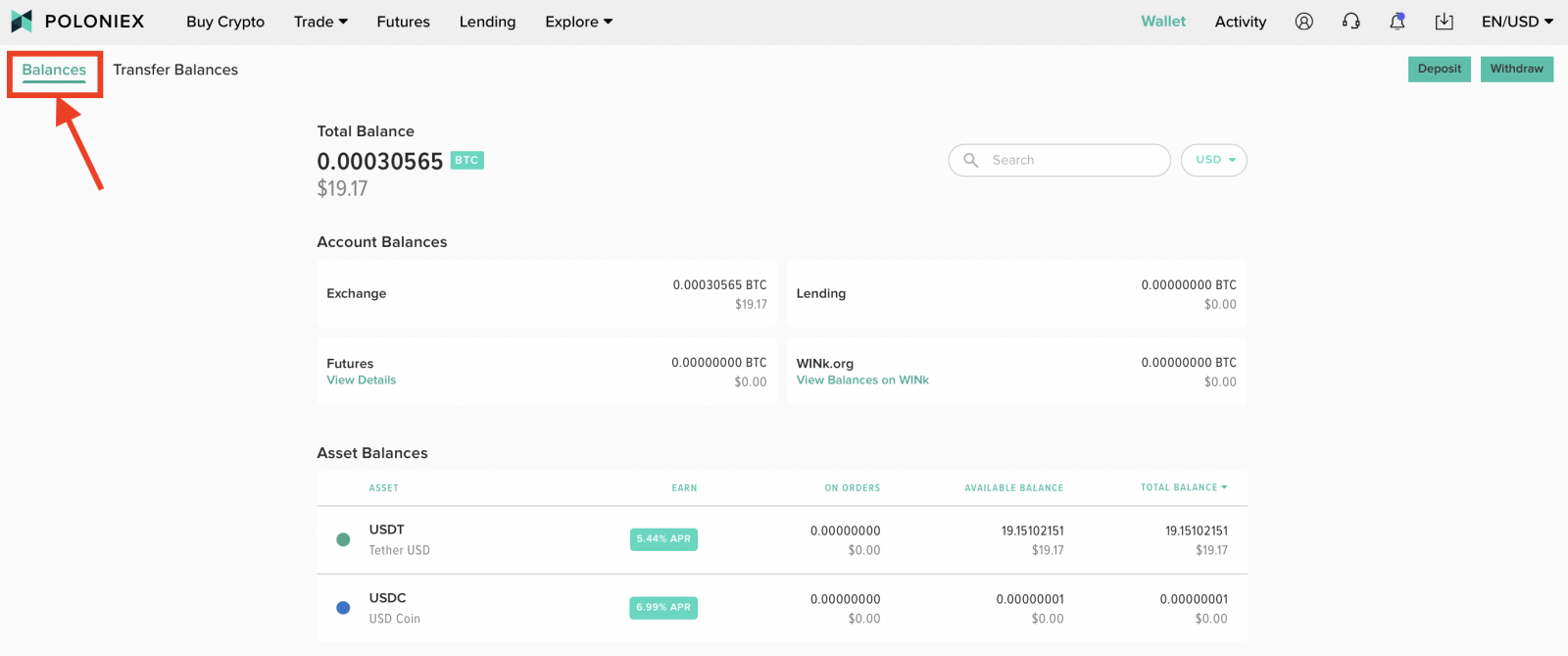
Kontrola stavu vášho vkladu na mobilnej webovej stránke:
1. Otvorte aplikáciu Poloniex na svojom telefóne a prihláste sa do svojho účtu Poloniex. Potom kliknite na [Peňaženka]
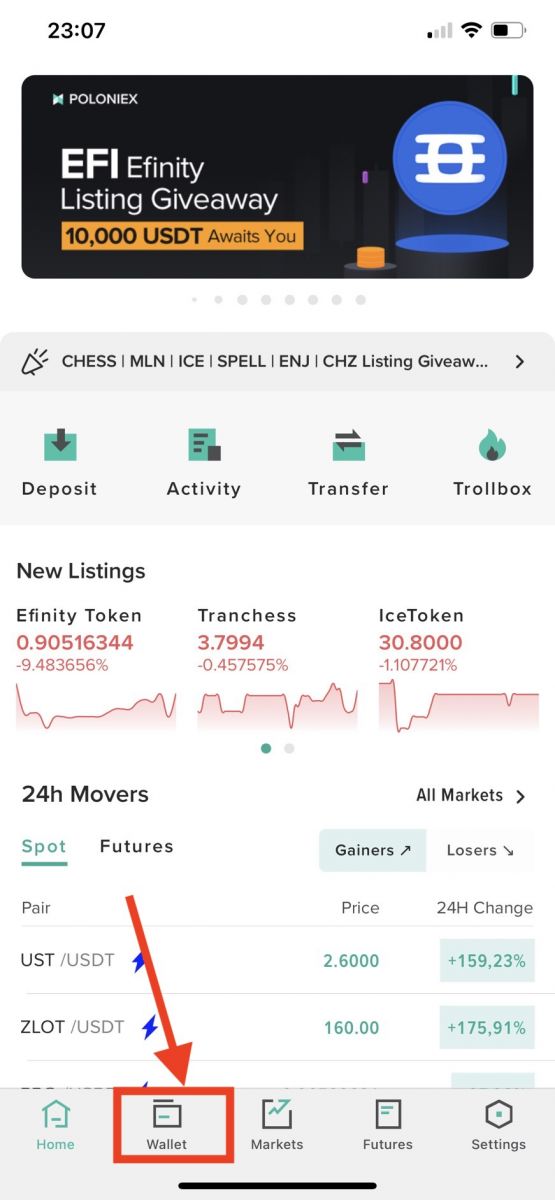
2. Kliknite na [Zobraziť aktivitu]
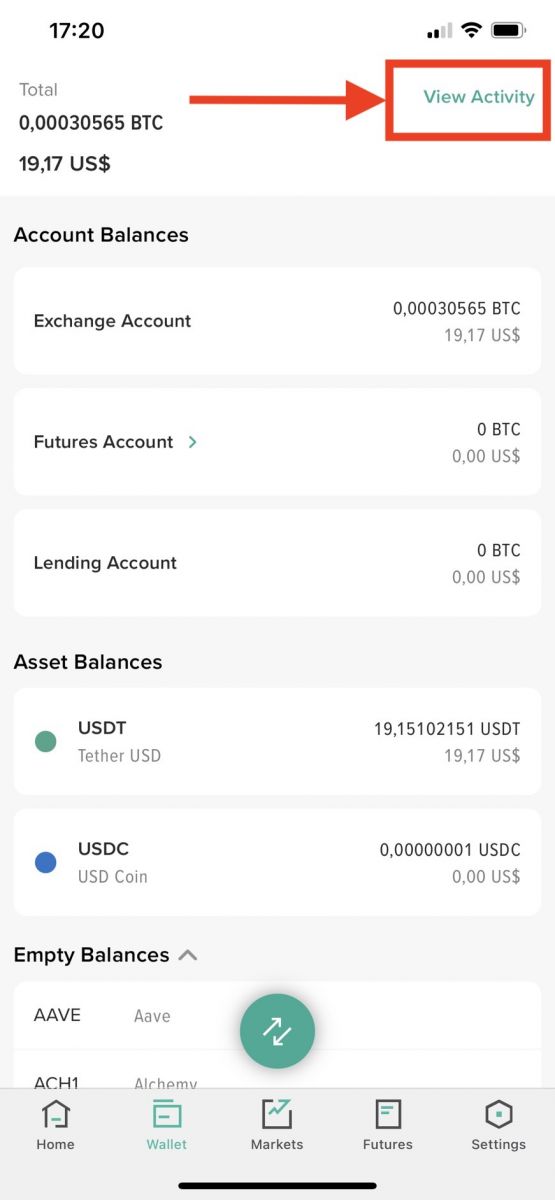
3. Kliknite na [Vklady]
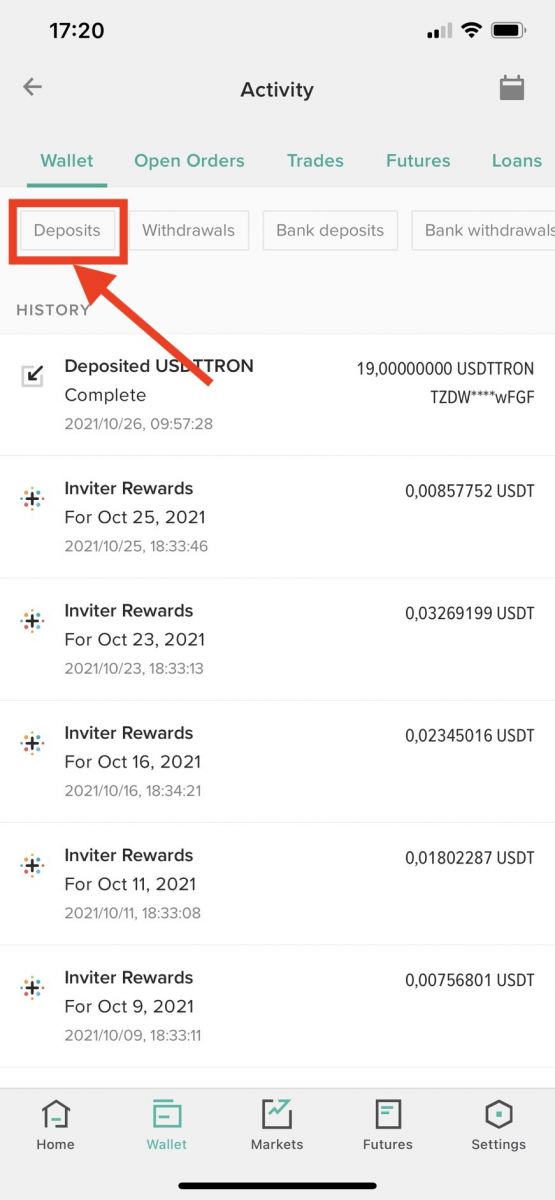
Často kladené otázky (FAQ) o vklade
Vklad na nesprávnu adresu
Poloniex neponúka službu obnovy tokenov/mincí, pretože proces obnovy tokenov je mimoriadne komplikovaný a môže mať za následok značné náklady, čas a riziko.
Ak ste vložili svoje mince na nesprávnu adresu, je veľmi nepravdepodobné, že ich budeme môcť získať späť, pretože blockchainové transakcie sú trvalé a nemenné. Môžeme sa pokúsiť získať tieto prostriedky späť, ale neexistuje žiadna záruka, že to bude možné, ani neponúkame časový plán tohto procesu.
Aby ste sa vyhli tejto situácii v budúcnosti, buďte pri vkladaní prostriedkov mimoriadne opatrní, aby ste sa uistili, že mince zodpovedajú peňaženke, do ktorej vkladáte. Pred začatím transakcie sa uistite, že vkladáte mince do kompatibilnej peňaženky.
Akákoľvek nepoužitá vkladová adresa môže byť z vášho účtu vymazaná a deaktivovaná alebo použitá na iný účel. Ak vložíte na adresu, ktorá nie je priradená k vášmu účtu, stratíte prístup k týmto prostriedkom. Pred vkladom akejkoľvek meny si vždy skontrolujte vkladové adresy.
Vkladanie deaktivovaných mincí
Dočasne deaktivované peňaženky
Ak je peňaženka dočasne zakázaná, môže to mať viacero dôvodov. Môže byť zakázaná pre nadchádzajúcu vidlicu, všeobecnú údržbu alebo bežné aktualizácie. Všetky vklady uskutočnené počas tejto doby by sa mali automaticky pripísať po opätovnom zapnutí peňaženky.
Ak je peňaženka dočasne zakázaná, náš tím pracuje na jej opätovnom aktivácii čo najskôr, ale časovú os je často ťažké predvídať. Ak by ste chceli vedieť, kedy bude konkrétna peňaženka znovu aktivovaná, vytvorte si lístok cez naše centrum podpory a my vás radi upozorníme prostredníctvom vášho lístka.
Trvalo deaktivované peňaženky
Ak je peňaženka natrvalo deaktivovaná, znamená to, že minca bola vyradená z našej burzy a peňaženka odstránená z Poloniex. Oznamujeme všetky vyradenia a harmonogramy odstránenia deaktivovaných aktív z našej burzy pred dátumom odstránenia.
Nepodporujeme žiadne vklady do peňaženky s trvalou deaktiváciou. Ak ste vložili prostriedky do peňaženky s trvalou deaktiváciou, prostriedky sú nenávratné.
Vložil som mincu a trvá dlho, kým budú moje prostriedky dostupné. Môžete to urýchliť?
Niektoré mince, ako napríklad BCN, majú vyššie minimá potvrdenia kvôli nestabilite siete. V súčasnosti má BCN minimálne 750 potvrdení, kým budú prostriedky likvidné. V dôsledku toho môže dostupnosť vkladov BCN trvať dlhšie ako zvyčajne.
Poslal som peniaze na nesprávnu adresu.
Je pravdepodobné, že v týchto prípadoch nebudeme môcť pomôcť. Vzhľadom na nemennú povahu blockchainov nie je možné zvrátiť transakcie. Ak sa obrátite na náš tím, určite môžeme váš prípad ďalej prešetriť.
Ktoré krajiny nie sú podporované?
Zákazníci spoločnosti Poloniex budú môcť nakupovať kryptomeny pomocou kreditných a debetných kariet cez Simplex v ktorejkoľvek krajine okrem nasledujúcich krajín: Afganistan, Americká Samoa, Antarktída, Botswana, Bouvetov ostrov, Vianočný ostrov, Krym, Kuba, Demokratická republika Kongo, DĽR Kórea (Severná Kórea), Francúzske, Južné a Antarktické krajiny, Pásmo Gazy, Heardove a McDonaldove ostrovy, Irán, Irak, Jan Mayen, Libanon, Severné Mariány, Pakistan, Palestína, Paracelské ostrovy, Spojené štáty americké (USA), Spojené štáty Štáty Panenské ostrovy, Západný breh Jordánu (Palestínske územie), Západná Sahara, Južná Georgia a Južné Sandwichove ostrovy, Spratlyho ostrovy, Sýria, Sudán.
Akú kryptomenu si budem môcť kúpiť?
V súčasnosti si môžete kúpiť ATOM, AVA, BCH, BNB, BSV, BTC, BUSD, DASH, ETH, LTC, PAX, QTUM, TRX, USDT, XLM a XRP. Ak v budúcnosti pridáme ďalšie možnosti kryptomien, určite o tom budeme zákazníkov informovať.
Existujú poplatky?
Áno, a chceli by sme v tom mať celkom jasno. Simplex si účtuje poplatok za spracovanie 3,5 – 5 % alebo 10 USD za transakciu – podľa toho, čo je vyššie.
Poskytovateľ likvidity tretej strany, ktorý dodáva krypto aktívum spoločnosti Simplex, uplatní spread na kótovanú cenu aktíva, ktoré kupujete.
Upozorňujeme, že žiadny z týchto poplatkov spoločnosť Poloniex neúčtuje.
Upozorňujeme tiež, že v niektorých prípadoch vám môžu vzniknúť poplatky za „medzinárodnú transakciu“ alebo „zálohu v hotovosti“ od vašej vlastnej banky alebo vydavateľa karty.
Viac informácií o možných poplatkoch za kreditné karty nájdete v článku podpory spoločnosti Simplex . Vo všeobecnosti sa debetné karty odporúčajú, aby ste sa vyhli týmto poplatkom.
Existujú limity?
Áno. Minimálna suma nákupu je 50 USD (alebo ekvivalent). Maximálna denná suma nákupu je 20 000 USD (alebo ekvivalent). Maximálna mesačná suma nákupu, ak je 50 000 USD (alebo ekvivalent).
Ako dlho proces trvá?
Po určení, koľko kryptomien chcete kúpiť, budete presmerovaní na Simplex.com na spracovanie vašej platby. Ak túto službu používate prvýkrát, budete musieť overiť svoje ID, takže sa uistite, že máte po ruke platný doklad totožnosti. Hoci je proces platieb rýchly, prvé overenie vašej identity môže trvať niekoľko minút až niekoľko hodín. Akonáhle je váš nákup schválený, kryptomena je obstaraná a odoslaná v reťazci na vašu depozitnú adresu Poloniex. Za normálnych podmienok siete by ste mali vidieť svoje prostriedky na svojom účte asi po 30 minútach.
Prečo neponúkate iné fiat meny?
Ponúkame všetky fiat meny, ktoré Simplex v súčasnosti podporuje. Keďže Simplex umožňuje nákupy s inými fiat menami, zvážime pridanie podpory aj pre ne. Stále môžete nakupovať pomocou kariet denominovaných v iných fiat menách, ale môže vám byť účtovaný poplatok za devízové / medzinárodné použitie.
Minimálne sumy vkladov
Niektoré meny majú minimálnu sumu pre vklady, ktorá sa zobrazí po kliknutí na „Vklad“ pre konkrétnu menu.
Nižšie je uvedený zoznam mien, ktoré vyžadujú minimálny vklad:
| Názov mince |
Minimálna suma |
| ATĎ |
0,5 |
| LSK |
1 |
| NXT |
3 |